Page 1
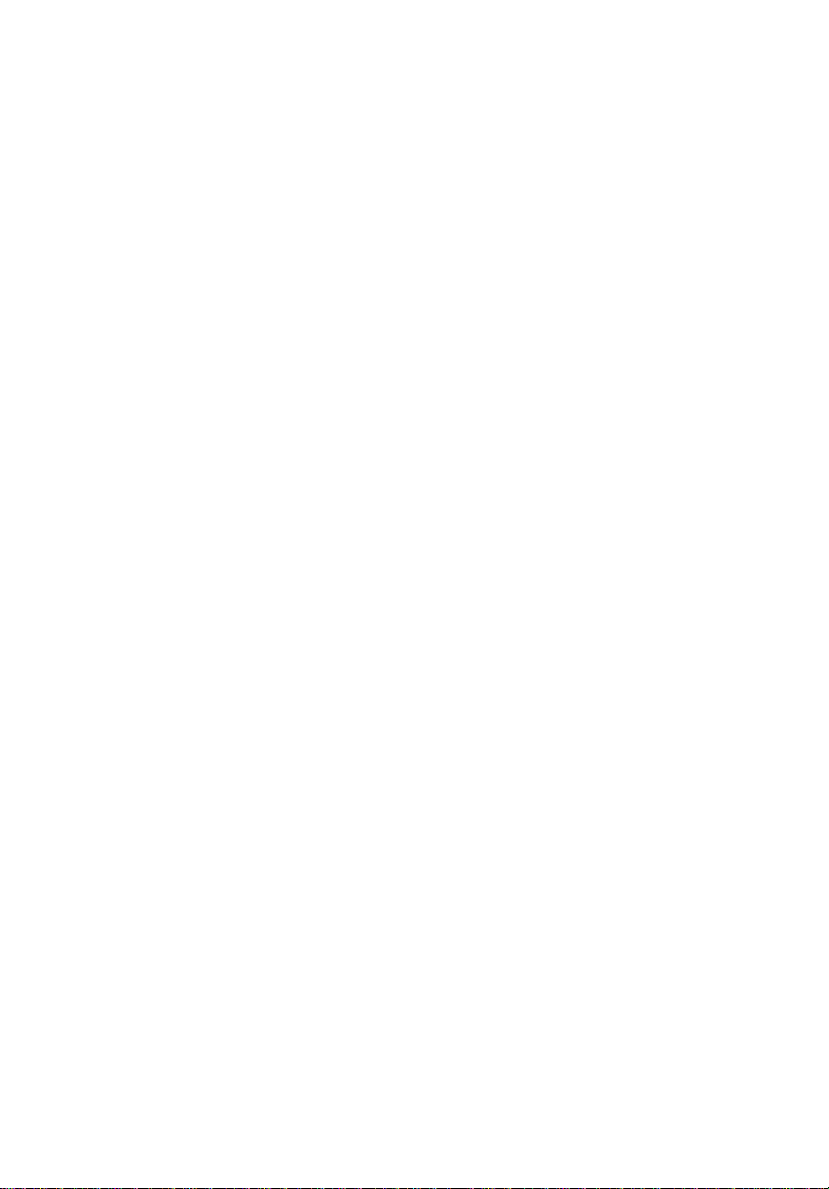
Acer Altos G700
Manuel d’utilisation
Page 2
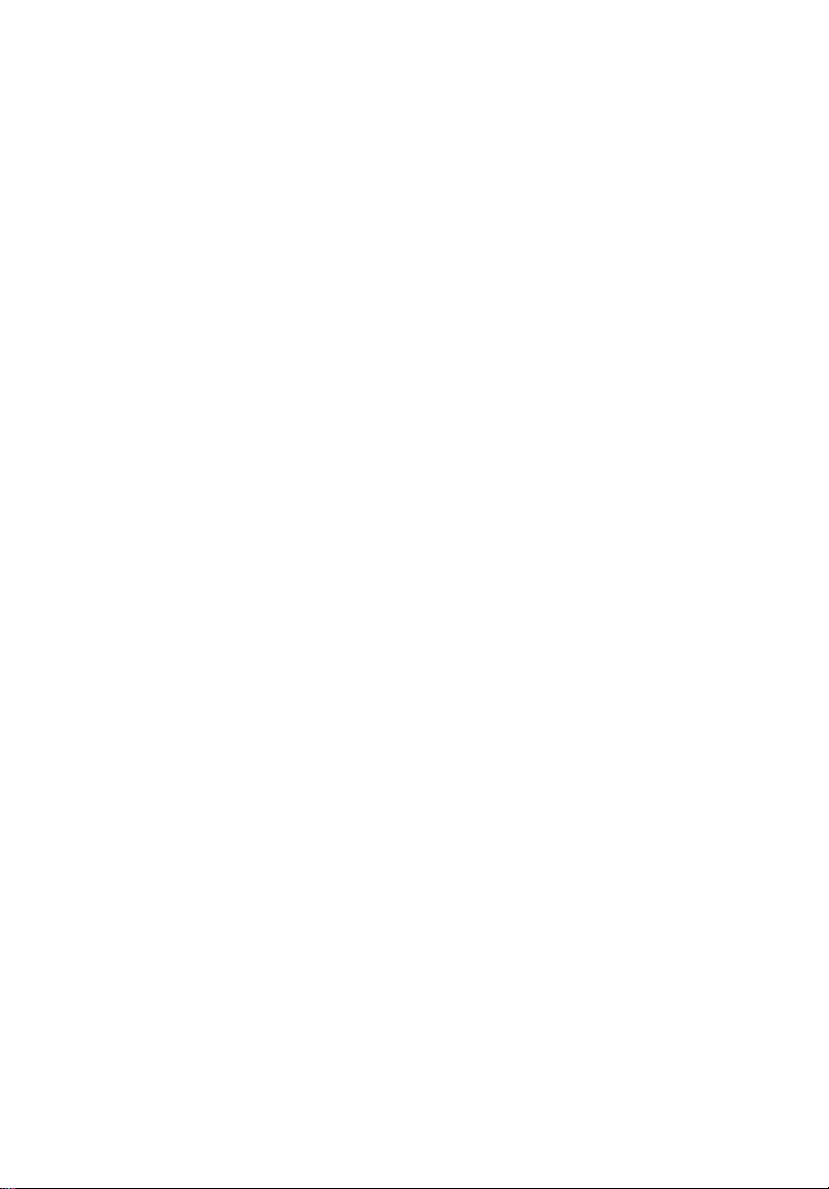
Copyright © 2002 Acer Incorporated
Tous droits réservés.
Acer Altos G700
Manuel d’utilisation
Des modifications peuvent être apportées de temps à autre aux informations contenues dans
cette publication sans obligation d’en notifier qui que ce soit. Ces modifications seront
ajoutées aux nouvelles éditions de ce manuel. Cette société ne fournit aucune espèce de
garantie expresse ou implicite, relative à aucune des informations contenues dans ce manuel
et n’offre notamment aucune garantie d’aucune sorte quant à la valeur marchande de ce
produit ou son adéquation à une application particulière.
Enregistrez le numéro de série, la date d’achat, et le numéro du modèle dans l’espace prévu cidessous. Le numéro de série et le numéro de modèle sont imprimés sur l’étiquette collée sur le
châssis. Toutes les correspondances concernant cette unité doivent inclure ces informations.
Toute reproduction, transmission, transcription ou mise en mémoire de ce manuel sur un
support quelconque, ainsi que toute traduction vers une autre langue ou en langage
informatique, par quelque procédé que ce soit, notamment, électronique, mécanique,
magnétique, optique, chimique, manuel et autres sont interdites sans l’autorisation écrite
préalable d’Acer Incorporated.
Modèle : _________________________________
No. de série : ___________________________________
Date d’achat : ___________________________________
Lieu d’achat : ________________________________
Acer, et le logo Acer sont des marques déposées d’Acer Incorporated. Toutes les autres
marques et marques déposées ne sont utilisées ici que pour un but d’identification et sont la
propriété de leurs sociétés respectives.
Page 3
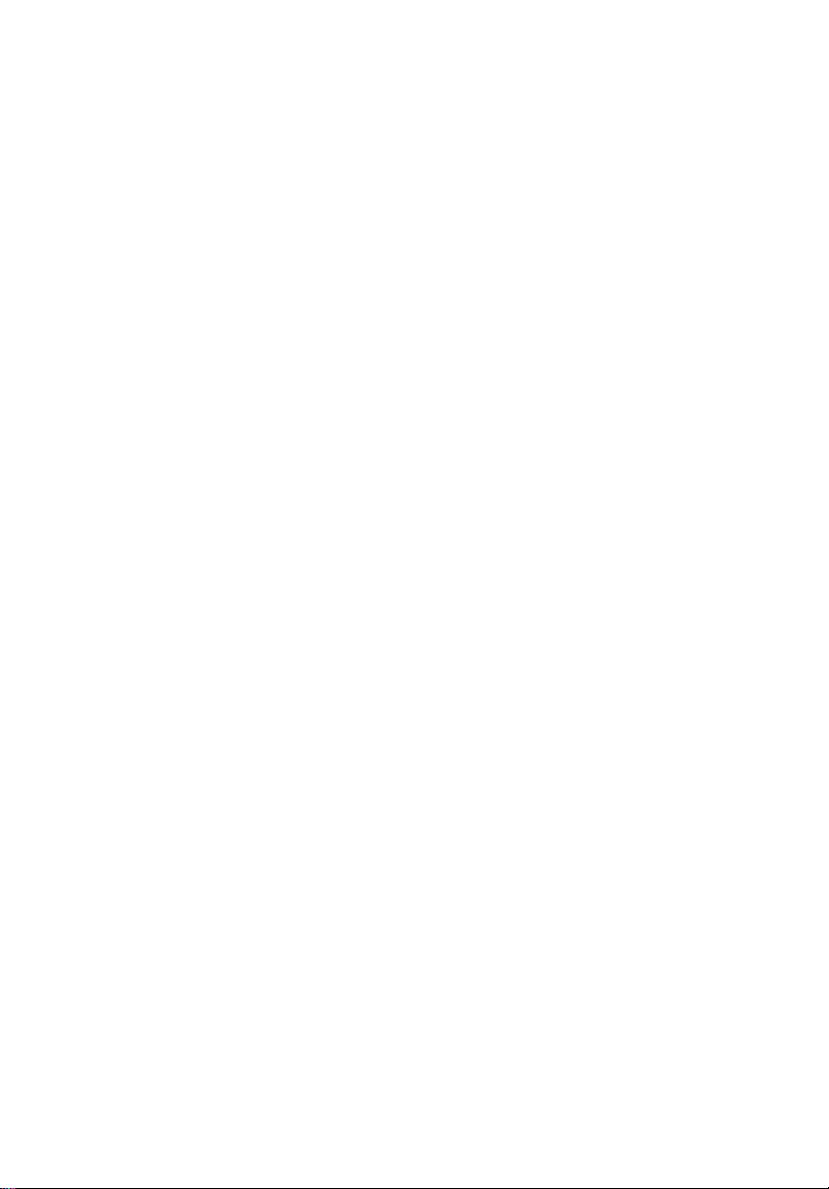
iii
Avis
Avis FCC
Les appareils de classe A n’ont pas de logo FCC ni d’ID FCC sur l’étiquette. Les
appareils de classe B ont un logo FCC ou une ID FCC sur l’étiquette. Lorsque la
classe de l’appareil est déterminée, reportez-vous à la déclaration
correspondante qui suit.
Équipement de classe A
Cet appareil a été testé et reconnu conforme aux normes applicables au
matériel informatique de Classe A, en vertu de l’article 15 des Réglementations
de la FCC. Ces normes visent à fournir une protection raisonnable contre les
interférences lorsque l’équipement est utilisé dans un environnement
commercial. Cet équipement génère, utilise et peut diffuser des signaux
radioélectriques. En outre, s’il n’est pas installé et employé conformément aux
instructions, il peut provoquer des interférences nuisibles aux communications
radio. L’utilisation de cet équipement dans une zone résidentielle causera
probablement des interférences nuisibles, auquel cas l’utilisateur devra corriger
les interférences à ses propres frais.
Équipement de classe B
Cet appareil a été testé et reconnu conforme aux normes applicables au
matériel informatique de Classe B, en vertu de l’article 15 des Réglementations
de la FCC. Ces normes visent à fournir aux installations résidantes une
protection raisonnable contre les interférences. Cet appareil génère, utilise et
peut diffuser des signaux radioélectriques. En outre, s’il n’est pas installé et
employé conformément aux instructions, il peut provoquer des interférences
nuisibles aux communications radio.
Quoi qu’il en soit, on ne peut pas garantir que des interférences ne se
produiront pas dans certaines installations. Si l’appareil est à l’origine de
nuisances vis-à-vis de la réception de la radio ou de la télévision, ce que l’on
peut déterminer en l’allumant puis en l’éteignant, il est recommandé à
l’utilisateur de prendre l’une des mesures suivantes pour tenter de remédier à
ces interférences :
• réorientez ou changez l’antenne réceptrice de place ;
•éloignez l’appareil du récepteur ;
• branchez l’appareil à une prise appartenant à un circuit différent de celui
du récepteur ;
• consultez le fournisseur ou un technicien radiotélévision expérimenté.
Page 4
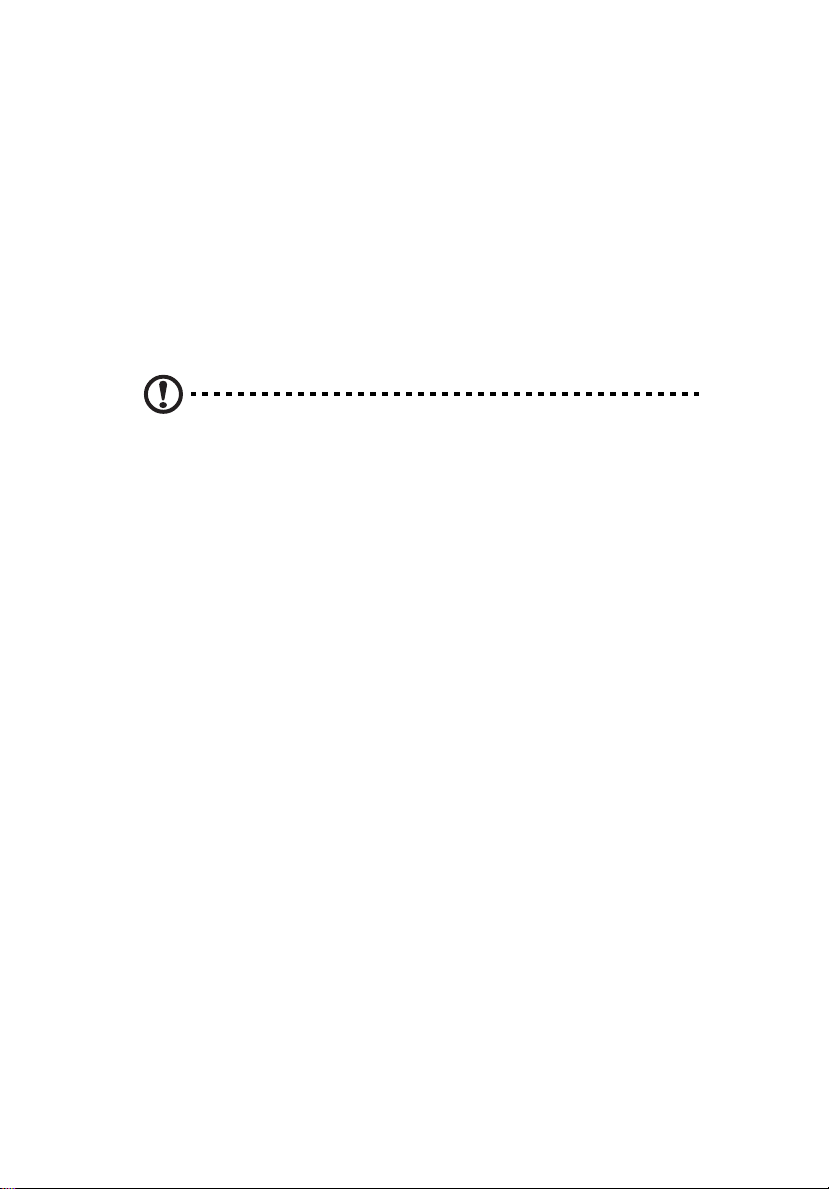
iv
Avis : Câbles blindés
Des câbles blindés doivent être utilisés pour la connexion avec d’autres
appareils informatiques afin de conserver la conformité aux normes FCC.
Avis : Appareils périphériques
Seuls des périphériques (appareils entrée/sortie, terminaux, imprimantes)
certifiés comme étant conformes aux limites de la classe A ou de la classe B
peuvent être connectés à cet appareil. Le fonctionnement avec des
périphériques non certifiés causera probablement nuisances vis-à-vis de la
réception de la radio ou de la télévision.
Attention ! Les changements ou modifications qui ne seraient
pas expressément approuvés par le fabricant, pourraient faire
perdre à l’utilisateur le droit à faire fonctionner ce serveur qui est
décerné par la Federal Communications Commission.
Conditions d’utilisation
Cet appareil est conforme à larticle 15 des Réglementations de la FCC. Le
fonctionnement est sous réserve des deux conditions suivantes : (1) cet appareil
ne doit pas provoquer d’interférences nuisibles, et (2) cet appareil doit accepter
toute interférence reçue, y compris des interférences qui peuvent provoquer un
fonctionnement non désiré.
Notice: Canadian users
This Class A/Class B digital apparatus meets all requirements of the Canadian
Interference-Causing Equipment Regulations.
Remarque à l’intention des utilisateurs canadiens
Cet appareil numérique de la classe B respected toutes les exigences du
Règlement sur le matériel brouilleur du Canada.
Page 5
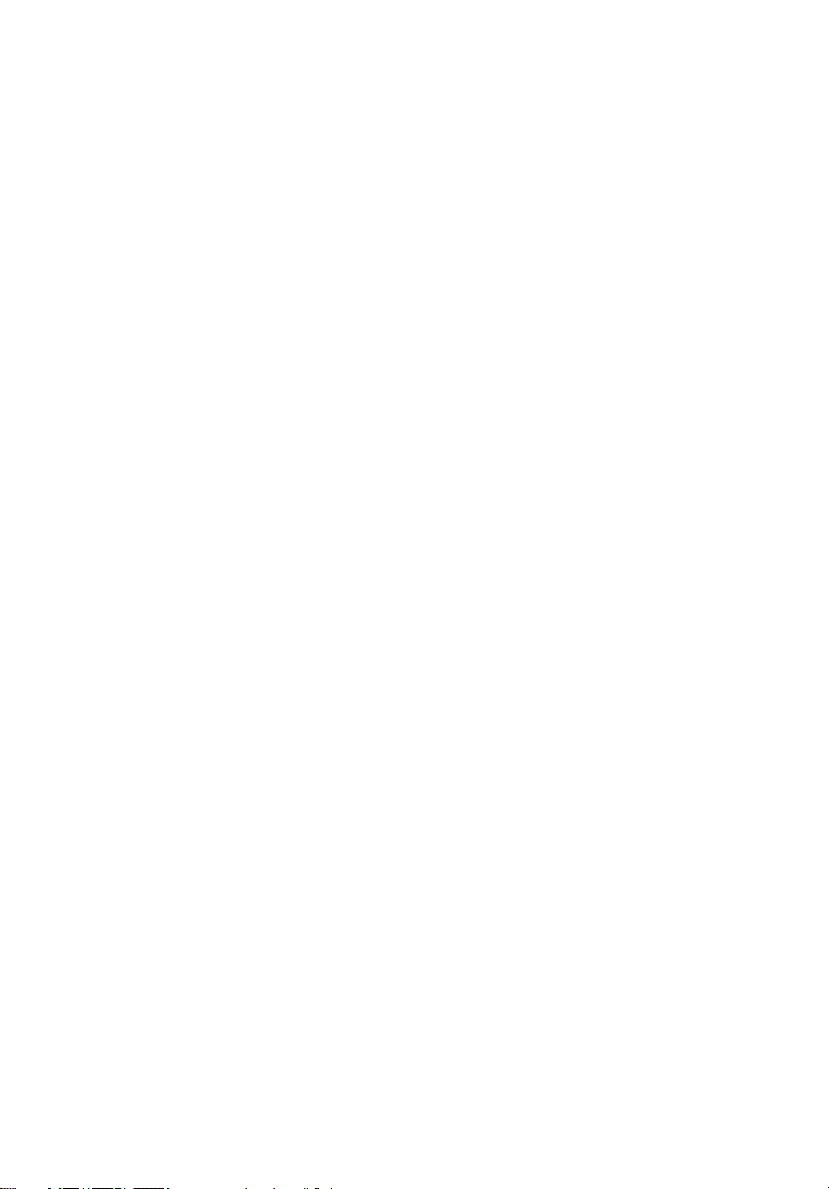
Déclaration de conformité laser
Le lecteur de CD-ROM dans cet ordinateur est à produit à laser.
L’étiquette de classification du lecteur (montrée ci-dessous) est située
sur le lecteur ou graveur.
CLASS 1 LASER PRODUCT
CAUTION: INVISIBLE LASER RADIATION WHEN OPEN. AVOID
EXPOSURE TO BEAM.
APPAREIL A LASER DE CLASSE 1
ATT ENTION : RADIATION DU FAISCEAU LASER INVISIBLE EN CAS
D’OUVERTURE. ÉVITER TOUTE EXPOSITION AUX RAYONS.
Consignes de sécurité importantes
Lisez ces instructions avec attention. Conservez-les pour des références futures.
1 Conformez-vous aux consignes et avertissements indiqués sur cet appareil.
2Débranchez l’alimentation secteur avant tout nettoyage. N’utilisez pas de
liquide ou d’aérosol de nettoyage. Utilisez un chiffon légèrement humide.
3N’utilisez pas cet appareil près d’une source d’eau.
4 Ne placez pas cet appareil sur un chariot, un support ou une table
instables. Une chute risque d’endommager gravement l’appareil.
5 Les fentes et ouvertures sur le panneau arrière ou le fond du châssis sont
prévues pour la ventilation et ne doivent jamais être obstruées ou
bloquées pour assurer le bon fonctionnement de l’appareil et éviter tout
risque de surchauffe. L’appareil ne doit jamais être placé sur un lit, un
divan, une couverture ou toute autre surface similaire susceptible
d’obstruer les ouvertures. Il ne doit jamais être placé à proximité ou au
contact d’un radiateur ou d’une source de chaleur. Il ne doit pas être placé
dans une installation encastrée à moins qu’une ventilation suffisante ne
soit assurée.
6L’alimentation électrique de l’appareil doit être conforme aux
caractéristiques figurant sur l’étiquette d’identification. En cas de doute,
consultez votre revendeur ou la compagnie d’électricité appropriée.
7 Ne placez aucun objet sur le câble d’alimentation et installez l’appareil en
dehors des zones de passage.
8Lors de l’utilisation éventuelle d’une rallonge, assurez-vous que
l’ampérage total des appareils reliés par la rallonge reste dans les limites
admises. De même, vérifiez que l’ampérage de tous les appareils reliés à
une même prise secteur ne dépasse pas la valeur du fusible.
v
Page 6
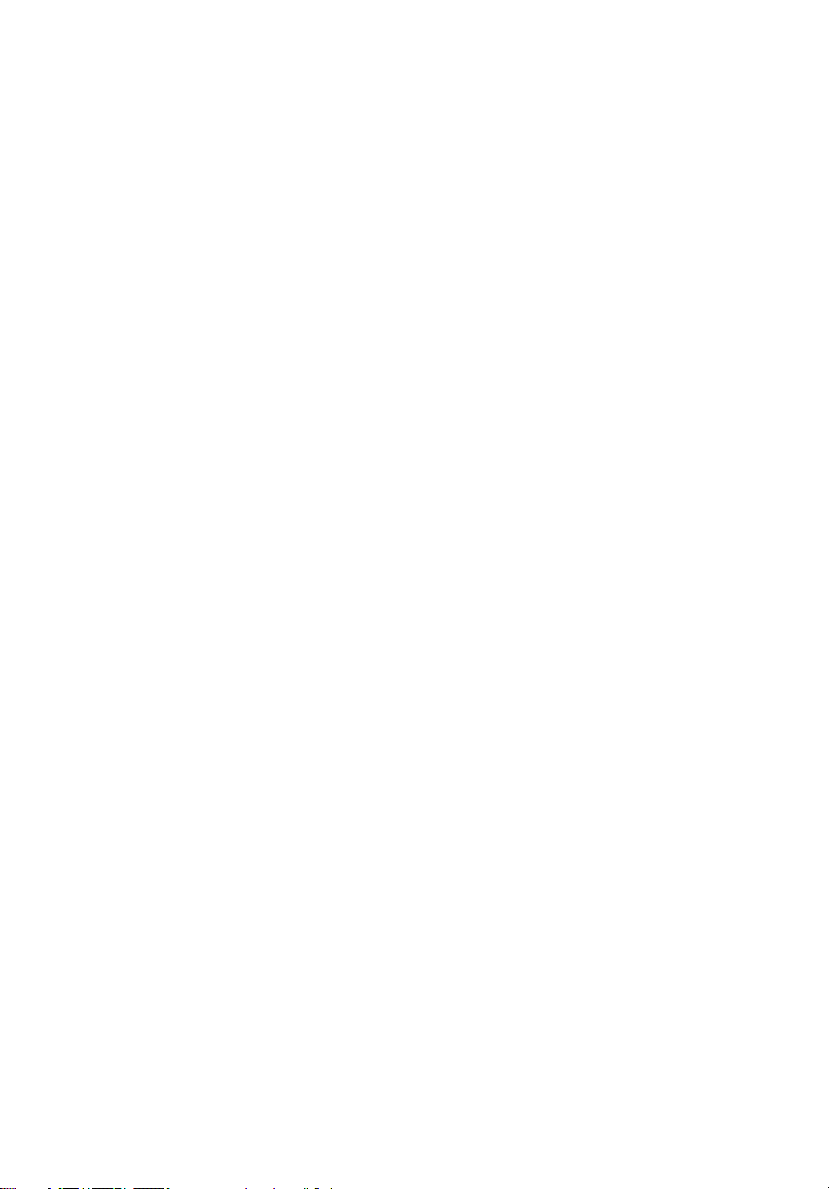
vi
9N’enfoncez jamais d’objets dans les fentes du châssis car ils pourraient
entrer en contact avec des points de voltage ou court-circuiter des
éléments, d’où un risque d’incendie ou d’électrocution. Ne renversez
jamais de liquide, quel qu’il soit, sur l’appareil.
10 N’essayez jamais de réparer vous-même cet appareil : l’ouverture ou la
dépose du panneau supérieur vous expose à divers risques, électrocution
notamment. L’entretien doit être confié à un spécialiste.
11 Débranchez l’appareil et adressez-vous au service après-vente dans les cas
suivants :
a Lorsque le cordon d’alimentation est endommagé ou dénudé.
b Un liquide a été renversé dans l’appareil.
c Le produit a été exposé à la pluie ou à de l’eau.
Page 7
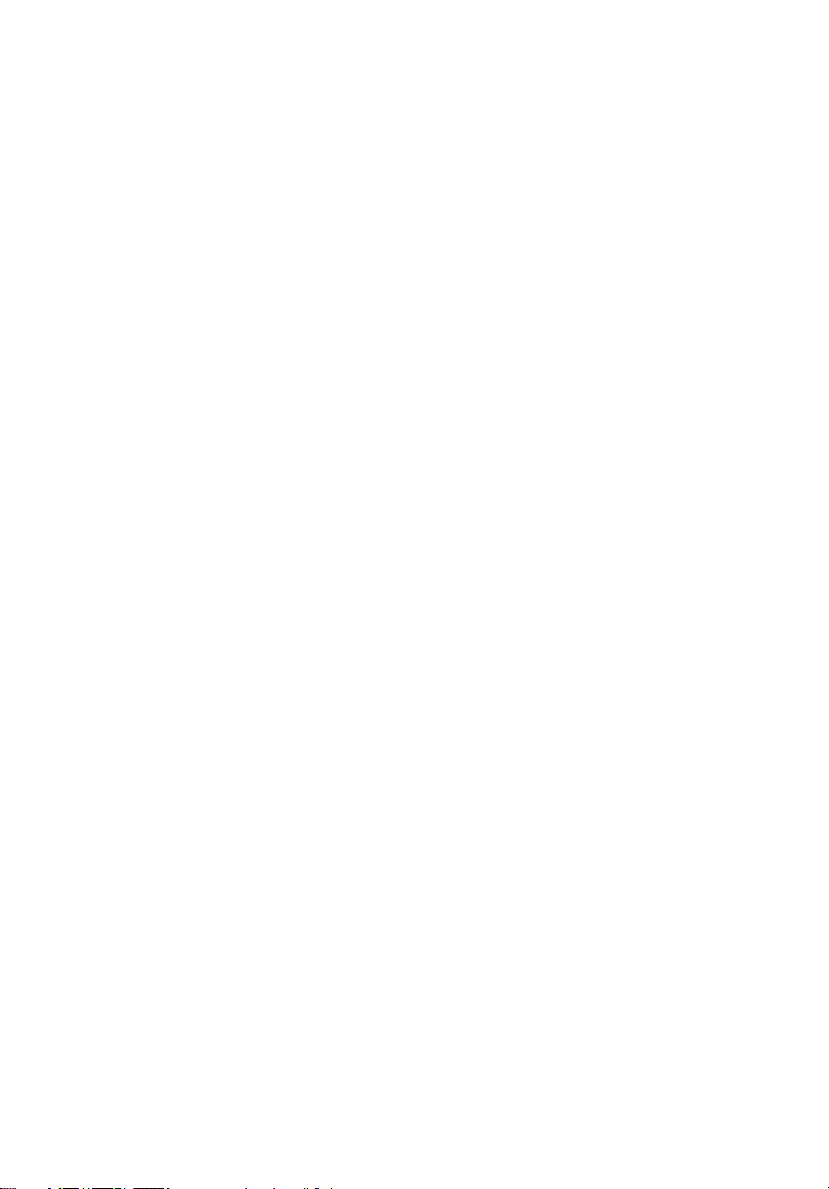
vii
dL’appareil ne fonctionne pas correctement bien que les consignes
d’installation aient été respectées. Effectuez uniquement les réglages
indiqués dans les consignes d’installation ; d’autres réglages incorrects
risquent de provoquer des dommages nécessitant l’intervention
prolongée d’un technicien qualifié.
eL’appareil est tombé ou le châssis a été endommagé.
f Les performances de l’appareil deviennent irrégulières, indiquant la
nécessité du recours au S.A.V.
12 Utilisez uniquement une batterie du même type que celle recommandée
pour l’appareil. L’utilisation d’une autre batterie peut présenter un risque
d’incendie ou d’explosion. Demandez à un technicien qualifié de remplacer
la batterie.
13 Avertissement ! Une batterie incorrectement manipulée risque
d’exploser. Vous ne devez jamais la démonter, ni l’exposer au feu. Placez-la
hors de portée des enfants et mettez rapidement une batterie usée au
rebut.
14 Utilisez uniquement le type approprié de câble d’alimentation (fourni dans
la boîte d’accessoires) pour cet appareil. Il doit être détachable, de type :
Listé UL/certifié CSA, type SPT-2, classé 7A 125V minimum, approuvé VDE
ou équivalent. La longueur ne doit pas dépasser 4,6 mètres (15 pieds).
Page 8
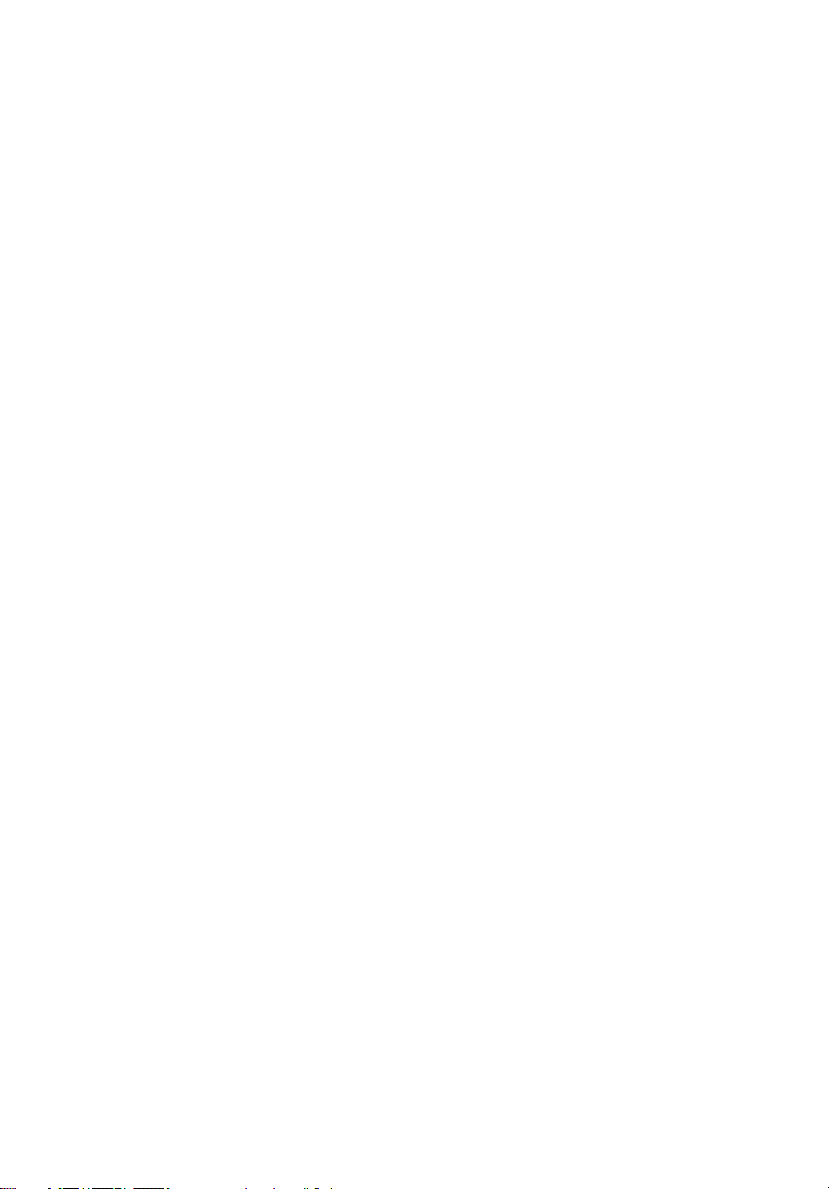
viii
Page 9
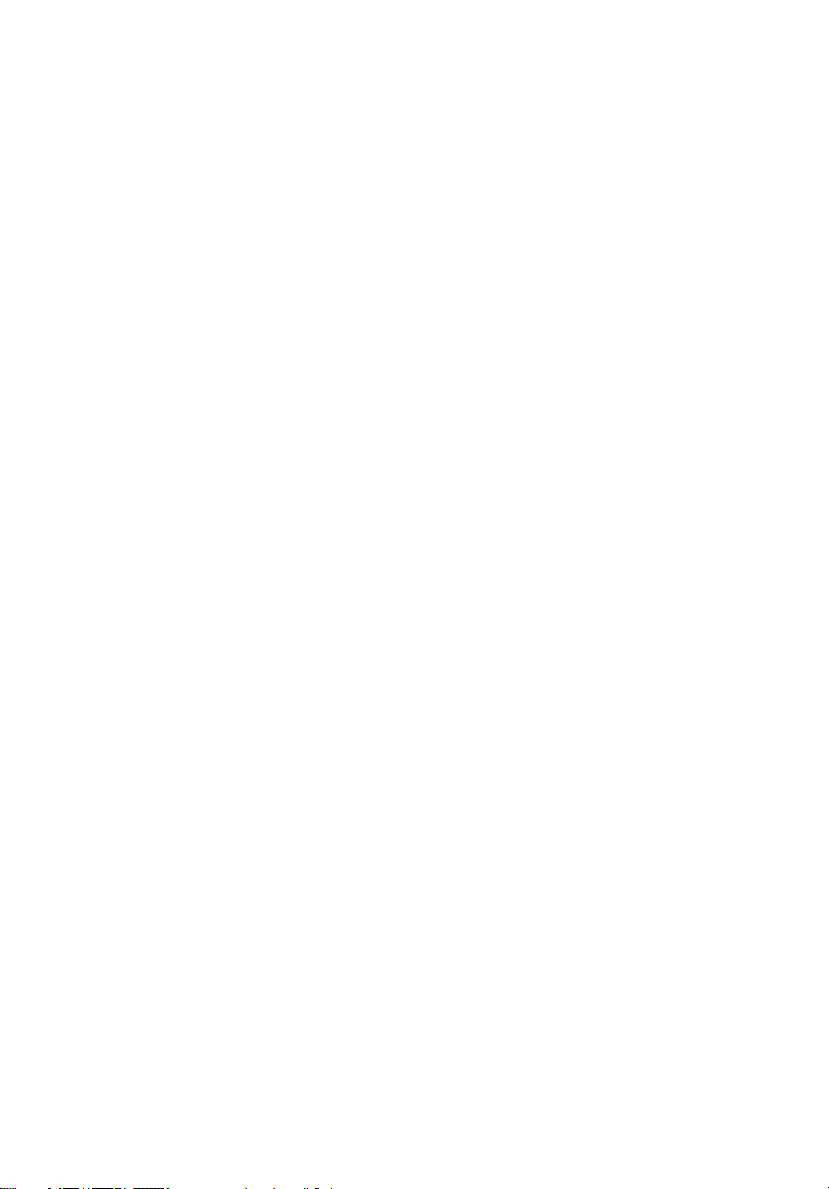
Avis iii
Avis FCC iii
Déclaration de conformité laser v
Consignes de sécurité importantes v
1 Visite guidée du système 1
Résumé des fonctionnalités3
Structure externe et interne 4
Face avant 4
Panneau avant 5
Panneau arrière 7
Composants internes 9
Cartes système 10
Disposition de la carte mère 10
Disposition de la carte BPL4 13
Disposition de la carte SAF-TE 14
Sommaire
2 Configuration du système 15
Configuration du système 17
Conditions requises pour la préinstallation 17
Connexion des périphériques 18
Connexion du clavier PS/2 18
Connexion de la souris PS/2 19
Connexion du moniteur VGA 20
Connexion d’une imprimante 21
Connexion du cordon d’alimentation 22
Mise sous tension du système 23
Problèmes de mise sous tension 24
Configuration du système d’exploitation 25
Connexion au réseau 26
Option tour à rack 27
Mise hors tension du système 28
3 Mise à niveau du système 29
Mise à niveau du système 31
Précautions d’installation 31
Ouverture du serveur 33
Ouverture de la face avant 33
Retrait de la face avant 33
Retrait du panneau latéral 34
Retrait du déflecteur d’air 35
Page 10
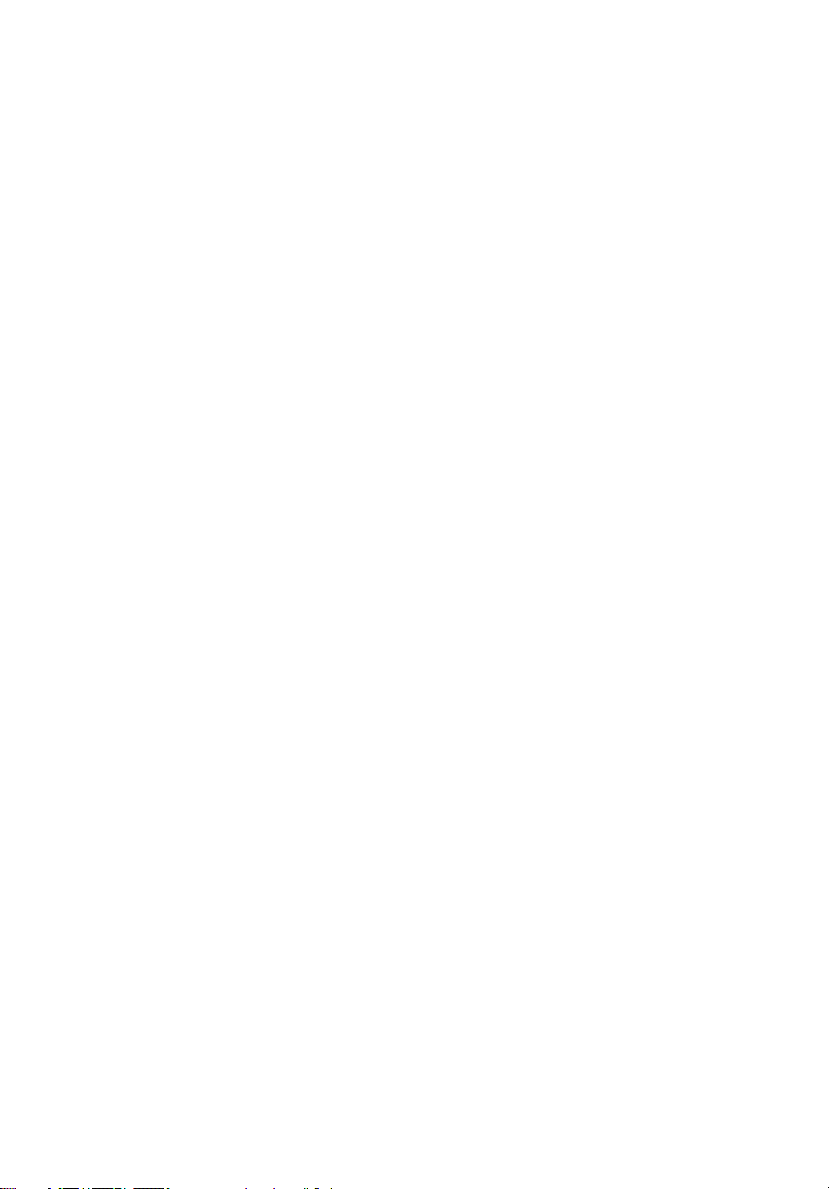
ii
Configuration de la cage échangeable à chaud BPL4 37
Installation de la cage échangeable à chaud BPL4 37
Retrait de la cage échangeable à chaud BPL4 38
Installation d’un disque dur dans le support de
disque dur BPL4 40
Installation et retrait des périphériques de stockage 42
Remplacement du lecteur de disquettes 3,5 pouces 42
Installation d’un périphérique de
stockage 5,25 pouces (en option) 44
Échange du processeur 47
Pour retirer un processeur avec radiateur 47
Pour installer un processeur avec radiateur 48
Mise à niveau de la mémoire système 49
Pour retirer un module DIMM 49
Pour installer un module DIMM 50
Installation d’une carte d’extension 52
Pour installer une carte d’extension : 52
Installation d’un module d’alimentation 55
Pour installer un module d’alimentation redondant 56
Installation d’un ventilateur des disques durs
échangeable à chaud 58
Pour retirer un ventilateur des disques durs
échangeable à chaud 58
Pour installer un ventilateur des disques durs
échangeable à chaud 59
4 Setup du BIOS 61
Setup du BIOS 63
Accès au Setup du BIOS 64
Main (Principal) 66
Advanced (Avancé)68
Super I/O Configuration (Configuration super E/S) 69
IDE Configuration (Configuration IDE) 70
Floppy Configuration (Configuration disquette) 74
PCI/PnP Configuration (Configuration PCI/PnP) 75
Boot Settings Configuration
(configuration des paramètres d’initialisation) 77
Event Log Configuration
(Configuration du journal des évènements) 79
Onboard Devices Configuration
(Configuration des périphériques intégrés) 82
Power (Alimentation) 83
Boot (Initialisation) 85
Page 11
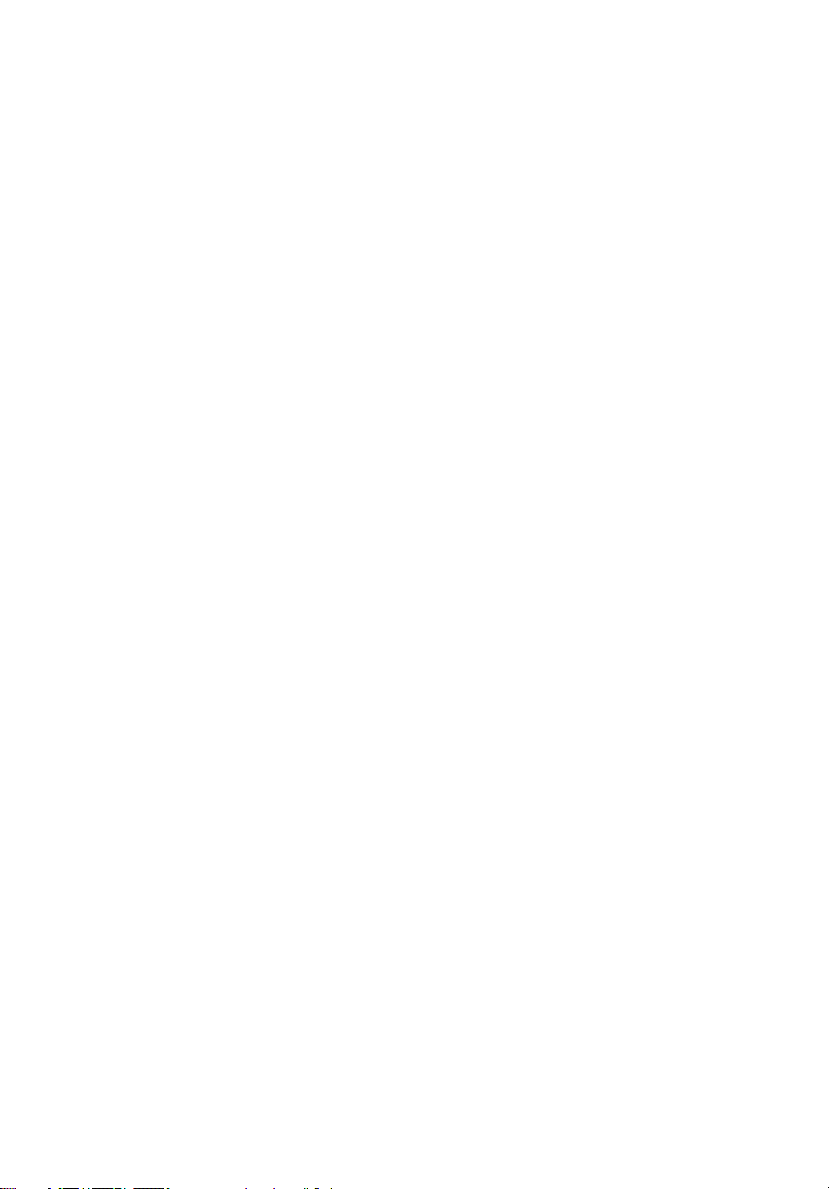
Boot Device Priority
(Priorité des périphériques d’initialisation) 85
Hard Disk Drives (Disques durs) 87
Removable Devices (Périphériques amovibles) 88
ATAPI CD-ROM Devices
(Périphériques CD-ROM ATAPI) 89
Security (Sécurité)90
Pour définir un mot de passe du superviseur/
utilisateur 91
Pour modifier le mot de passe du superviseur/
utilisateur 91
Pour supprimer le mot de passe de l’utilisateur 92
Exit (Quitter) 93
Annexe A ASM et RDM
guide d’installation rapide 95
Installation d’ASM 97
Configuration minimale 97
Configuration du système 97
Installation de RDM 99
Configuration minimale 99
Configuration de la console RDM 99
Index 101
Sommaire
Page 12
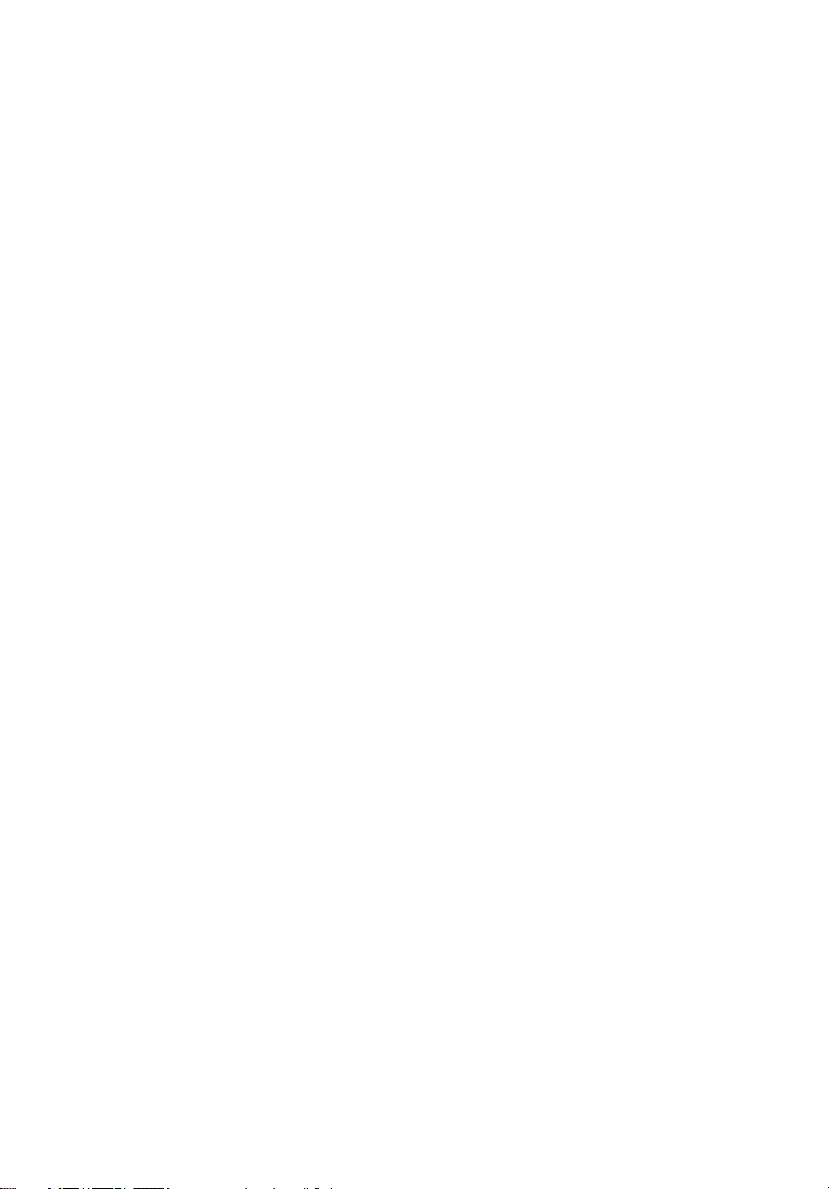
iv
Page 13
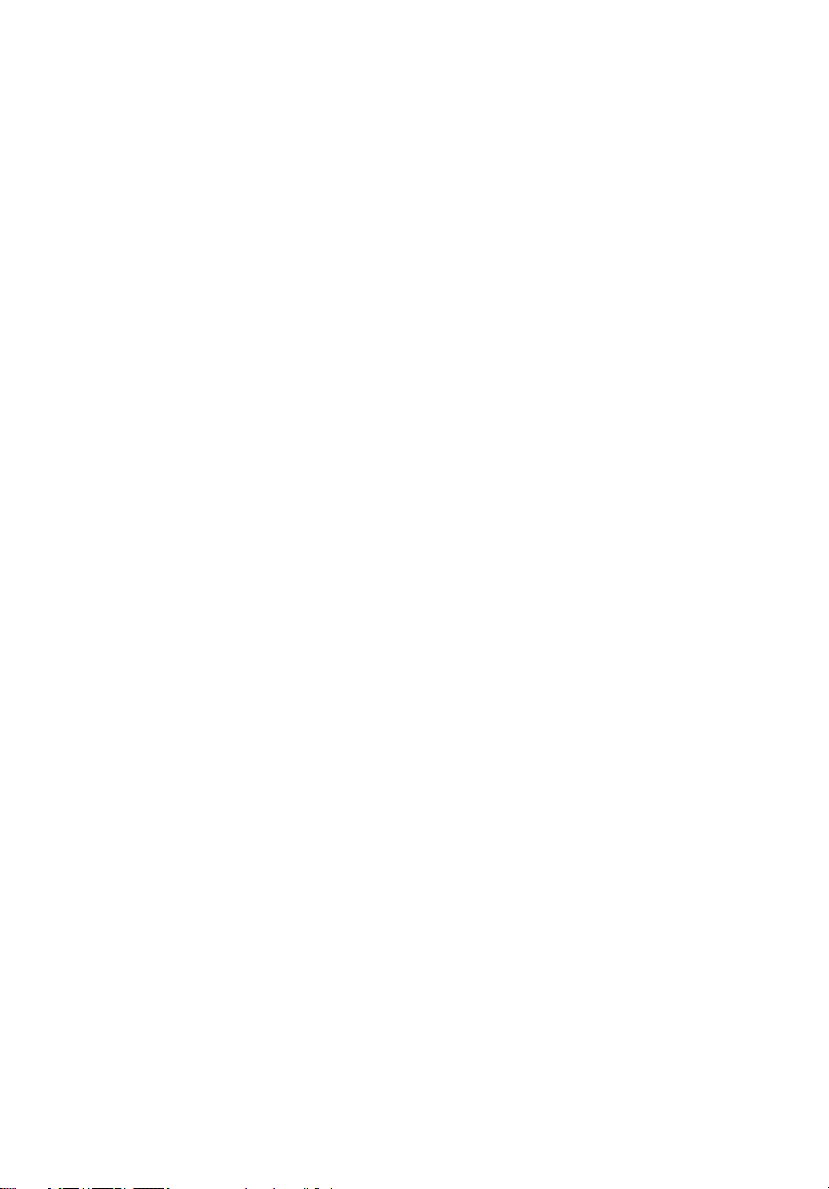
1 Visite guidée du
système
Page 14
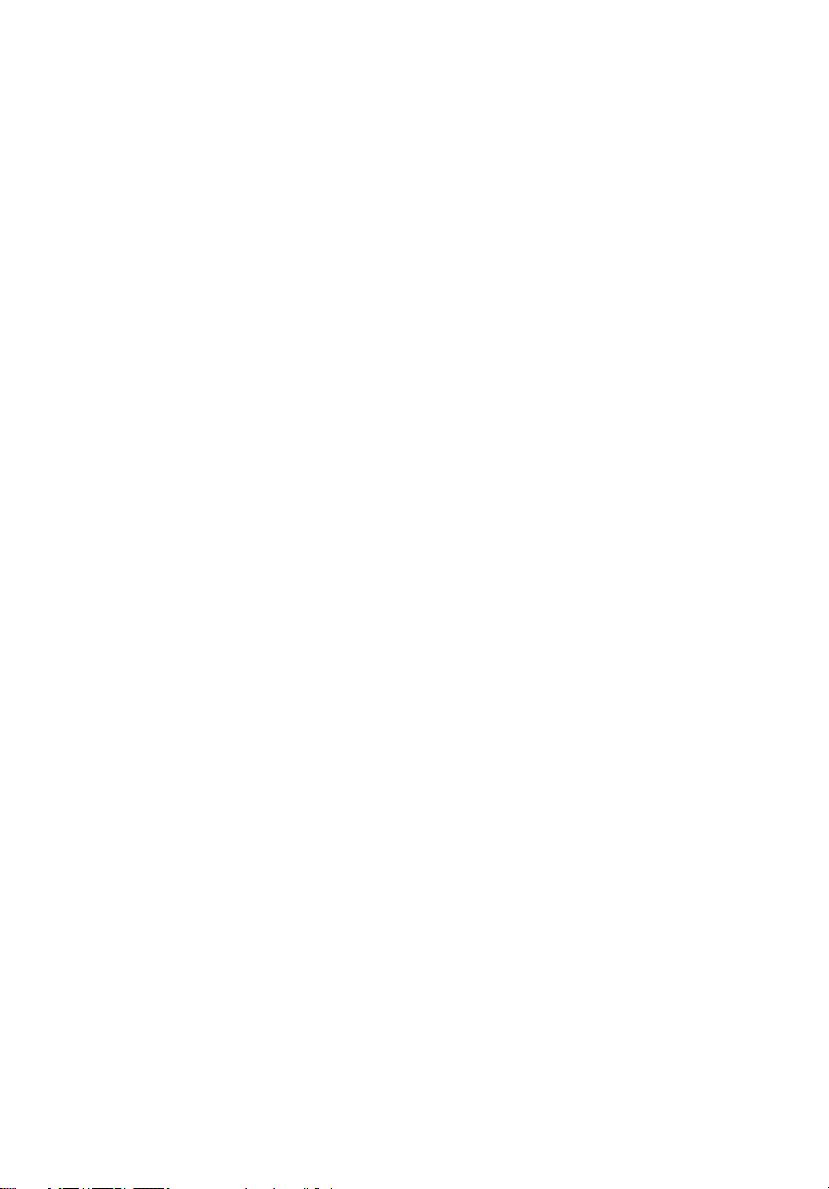
L’Acer Altos G700 est un système biprocesseur
puissant chargé avec toute une série de
fonctionnalités nouvelles et novatrices. Le système
offre un nouveau standard pour une productivité
flexible, idéale pour les environnements
commerciaux généraux, les services de messagerie
électronique et Web ainsi que les services
d’impression et de groupage des fichiers.
Page 15
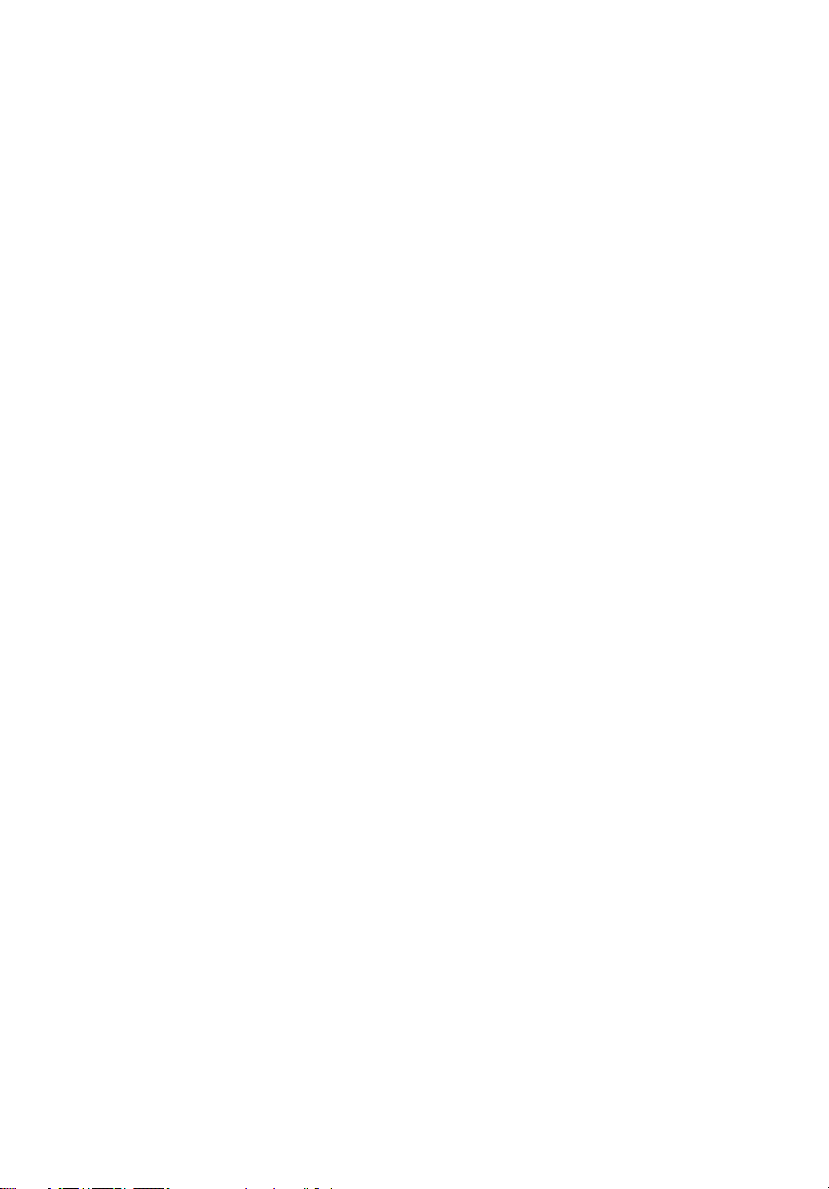
Résumé des fonctionnalités
Voici quelques unes des fonctionnalités principales du système :
• Un ou deux processeurs Intel Xeon
• Chipset de logique du cœur ServeWorks GC-LE composé de trois
composants distincts :
• CMIC LE - pond nord/hôte
• CSB5 - pont sud
• CIOB-X2 - pont E/S
• Contrôleur Gigabit Ethernet Broadcom BCM5701H 10/100/
1000Base-T intégré
®
• Contrôleur chipset SCSI double canal Adaptec
en charge :
• Canal A : un connecteur SCSI Ultra 160/m à 68 broches
• Canal B : un connecteur SCSI Ultra 160/m à 68 broches
• Six connecteurs bus PCI avec quatre segments de bus séparés
• Deux connecteurs bus PCI-X 64 bits / 133 MHz
• Deux connecteurs bus PCI-X 64 bits / 100 MHz
• Un connecteur bus PCI 64 bits / 66 MHz
• Un connecteur bus PCI 32 bits / 33 MHz
• Chipset ATI Rage XL avec 4 Mo de mémoire vidéo SDRAM
• Six connecteurs DIMM prenant en charge les modules DDR 266
MHz ECC pour une capacité mémoire maximale de 6 Go
• Stockage :
• Lecteur de disquettes 3,5 pouces, 1,44 Mo
• Lecteur de CD-ROM IDE
• Deux cages échangeables à chaud BPL4 avec une capacité de
stockage de 584 Go (4 disques durs par cage)
• Ports externes :
• Port clavier et port souris
compatibles PS/2
• Deux ports USB • Port parallèle/
• Port VGA/moniteur • Deux ports réseau
AIC-7899W prenant
• Port série
imprimante
3
• Alimentation redondante 450 watts (en option)
• Format tour ou montable en rack
Page 16
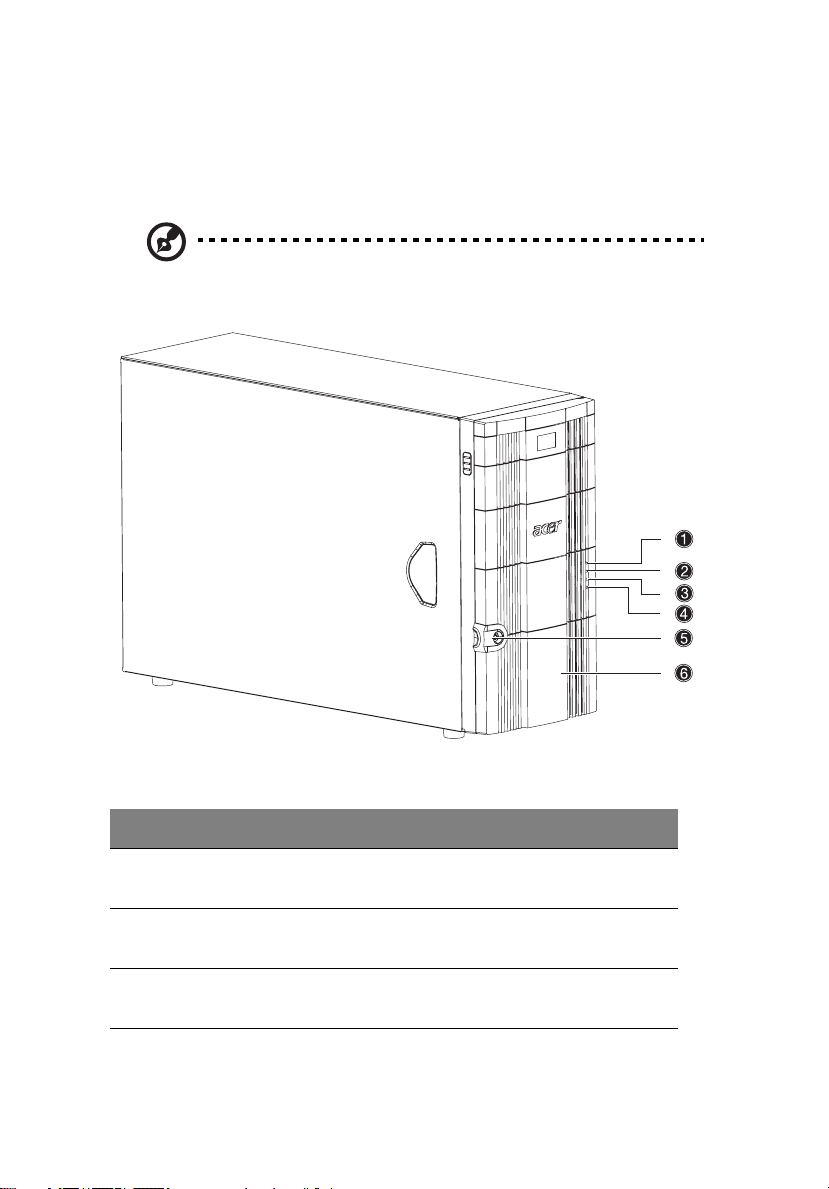
1 Visite guidée du système4
Structure externe et interne
Face avant
Remarque : Deux clés système sont fournies à l’intérieur de la
boîte des accessoires.
No. Description No. Description
1Témoin d’alimentation 4 Témoin de panne des
disques durs
2Témoin d’activité des
disques durs
3Témoin de panne du
système
5 Verrou de sécurité
6 Face avant
Page 17
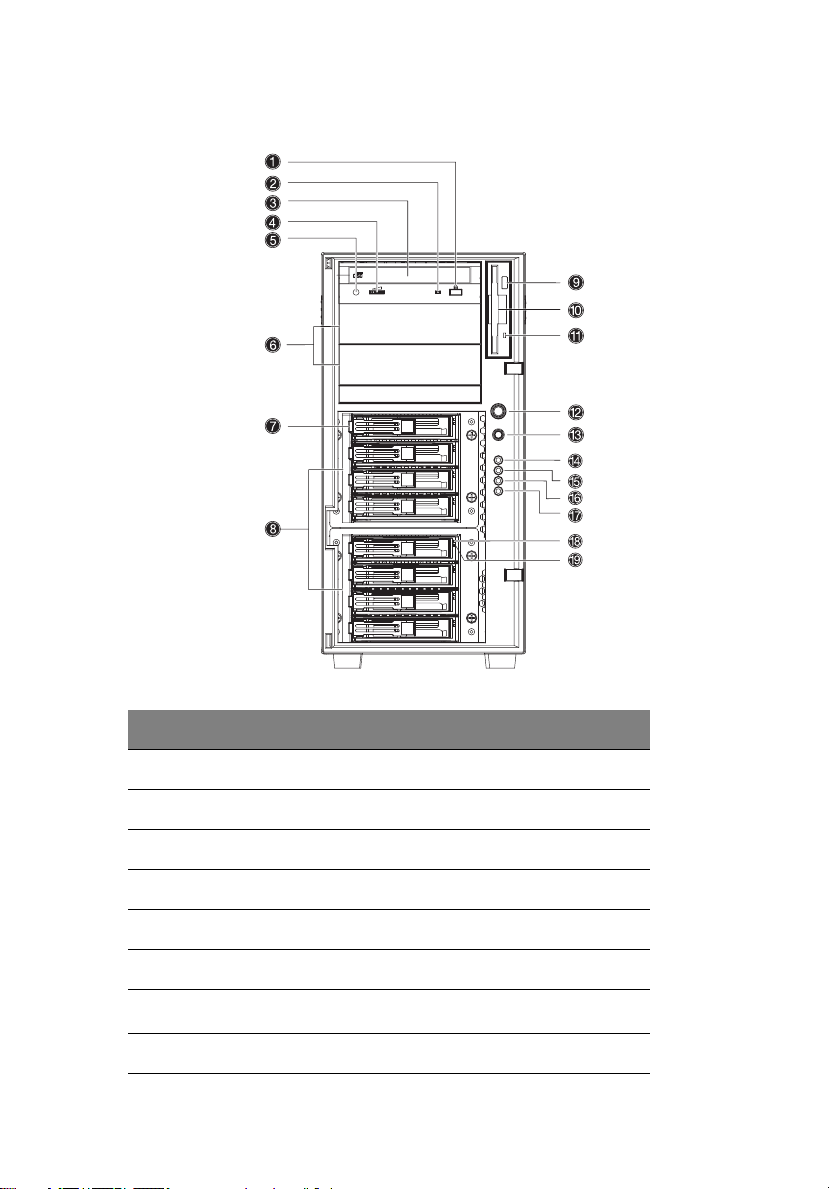
Panneau avant
5
No. Description
1 Bouton arrêt/éjection du lecteur de CD-ROM
2Témoin d’activité du lecteur de CD-ROM
3 Lecteur de CD-ROM
4 Contrôle du volume
5 Port casque/écouteurs du lecteur de CD-ROM
6 Baies demi-hauteur 5,25 pouces
7
8 Cages échangeables à chaud BPL4
Support de disque dur échangeable à chaud
1
Page 18
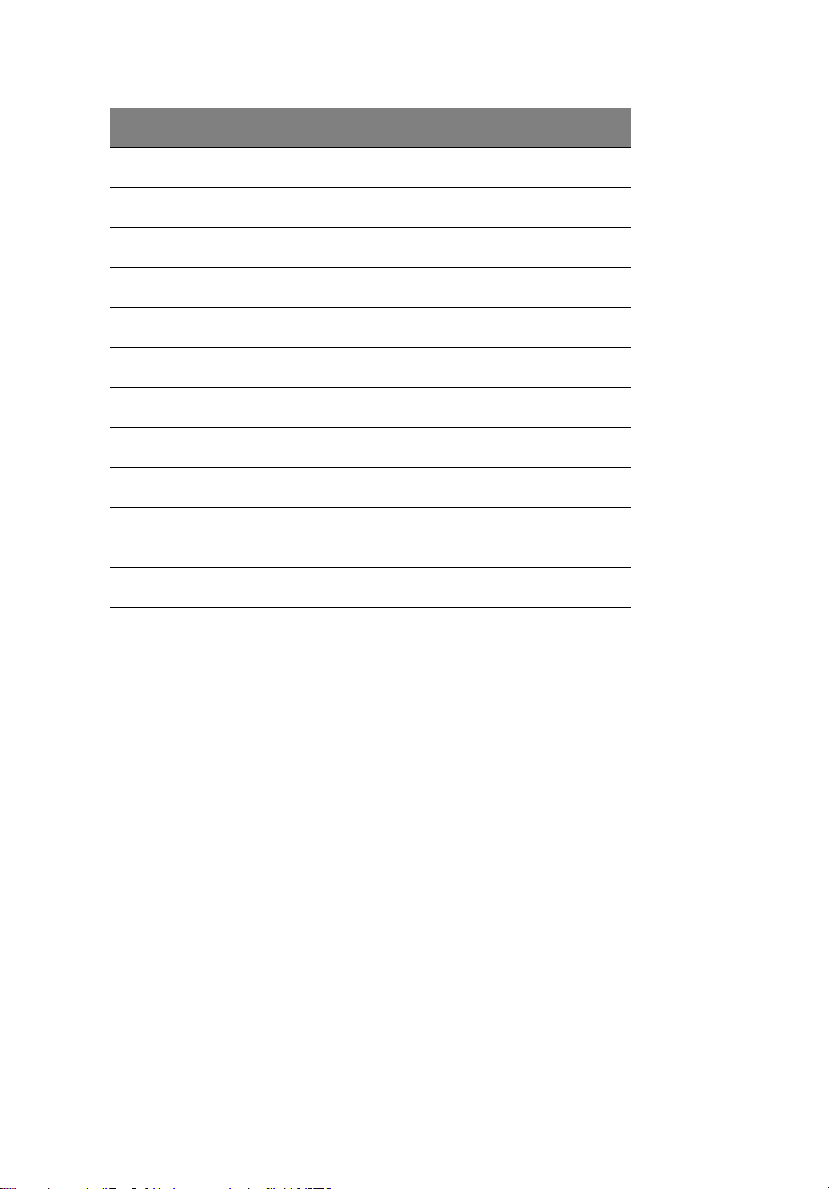
1 Visite guidée du système6
No. Description
9 Bouton d’éjection du lecteur de disquettes
10 Lecteur de disquettes
11 Témoin d’activité du lecteur de disquettes
12 Bouton d’alimentation
13 Bouton de réinitialisation
14 Témoin d’alimentation
15 Témoin d’activité des disques durs
16 Témoin de panne du système
17 Témoin de panne des disques durs
18 Témoin d’alimentation du disque dur échangeable à
chaud
19 Témoin d’accès du disque dur échangeable à chaud
N `Ь~имЙ=лмййзкн=ЗЙ= ЗблимЙ=Змк= ¨ЕЬ~еЦЙ~ДдЙ=¶=ЕЬ~мЗ=~=ЗЙмс= н¨гзбелK=iЙ= н¨гзбе
лмй¨кбЙмк= Йлн= оЙкн= йзмк= беЗбимЙк= дЫ~дбгЙен~нбзеK= iЙ= н¨гзбе= беС¨кбЙмк= Йлн= оЙкн= йзмк
беЗбимЙк=дЫ~ЕЕ≠л=~мс=дЙЕнЙмкл=Йн=зк~еЦЙ=дзкл=ЗЫмеЙ=й~ееЙ=ЗЙ=ЗблимЙ=ЗмкK
Page 19
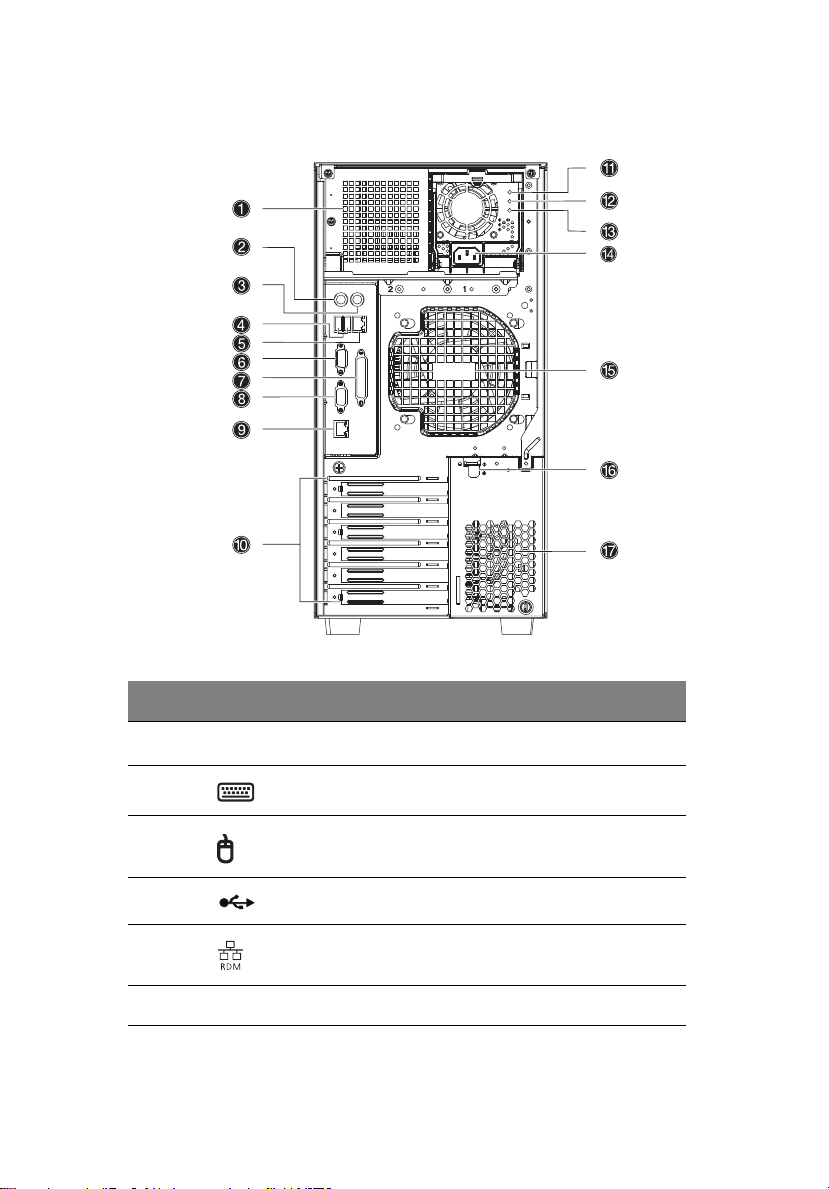
Panneau arrière
7
No. Icône Description
1
2 Port clavier PS/2
3 Port souris PS/2
4Ports USB
5
6Port série
Baie du module d’alimentation (vide)
Port réseau RDM (10/100 Mb/s)
1
2
Page 20
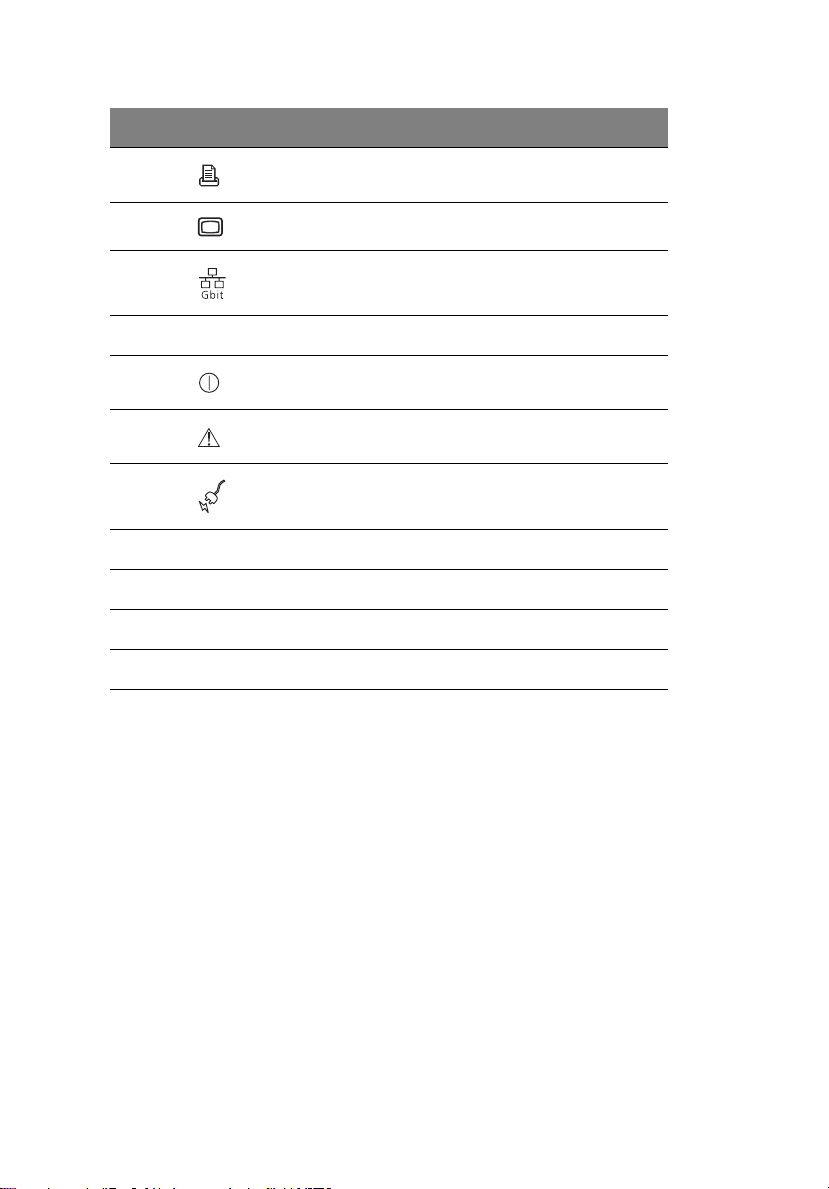
1 Visite guidée du système8
No. Icône Description
7 Port parallèle/imprimante
8 Port VGA/moniteur
9 Port réseau Gigabit (10/100/1000 Mb/s)
10 Connecteurs d’extension
11
12
Témoin de l’alimentation principale
Témoin de panne de l’alimentation principale
3
4
13 Témoin d’alimentation secteur de l’alimentation
principale
5
14 Prise du cordon d’alimentation
15 Ventilateur arrière du système
16 Levier de verrouillage du connecteur PCI
17 Fentes de ventilation
N _бЙе= имЙ= дЙ= лулн≠гЙ= йкЙееЙ= Йе= ЕЬ~кЦЙ= ЗЙ= гзЗмдЙл= ЗЫ~дбгЙен~нбзе= ¨ЕЬ~еЦЙ~ДдЙл= ¶
ЕЬ~мЗI=бд=еЫЙлн=дбок¨=имЫ~оЙЕ=меЙ=лЙмд=гзЗмдЙ=ЗЫ~дбгЙен~нбзеK=sзмл=~оЙт=дЫзйнбзе=ЗЫ~ЕЬЙнЙк
л¨й~к¨гЙен= ме= гзЗмдЙ= ЗЫ~дбгЙен~нбзе= лмййд¨гЙен~бкЙ= йзмк= Сзмкебк= ~м= лулн≠гЙ= меЙ
лзмкЕЙ=ЗЫ~дбгЙен~нбзе=кЙЗзеЗ~енЙK
O o¨лЙко¨=~м=oaj
P `Й=н¨гзбе=Йлн=оЙкн=дзкл=Зм=Дзе=СзеЕнбзееЙгЙен=Зм=гзЗмдЙ=ЗЫ~дбгЙен~нбзеK
Q `Й=н¨гзбе= Йлн= зк~еЦЙ= дзкл= ЗЙ= д~= й~ееЙ= Зм=гзЗмдЙ=ЗЫ~дбгЙен~нбзе= зм= ЗЫме= оЙенбд~нЙмк
бенЙкеЙ=ЗЙ=дЫмебн¨=ЗЫ~дбгЙен~нбзеK
R `Й=н¨гзбе=Йлн=оЙкн=дзклимЙ=д~=нЙелбзе=Йе=Йенк¨Й=ЕзккЙлйзеЗ=¶=д~=йд~ЦЙ=ЗЙ=нЙелбзе=ЗЫЙенк¨Й
лЙЕнЙмк=ЙсбЦ¨ЙK=
Page 21
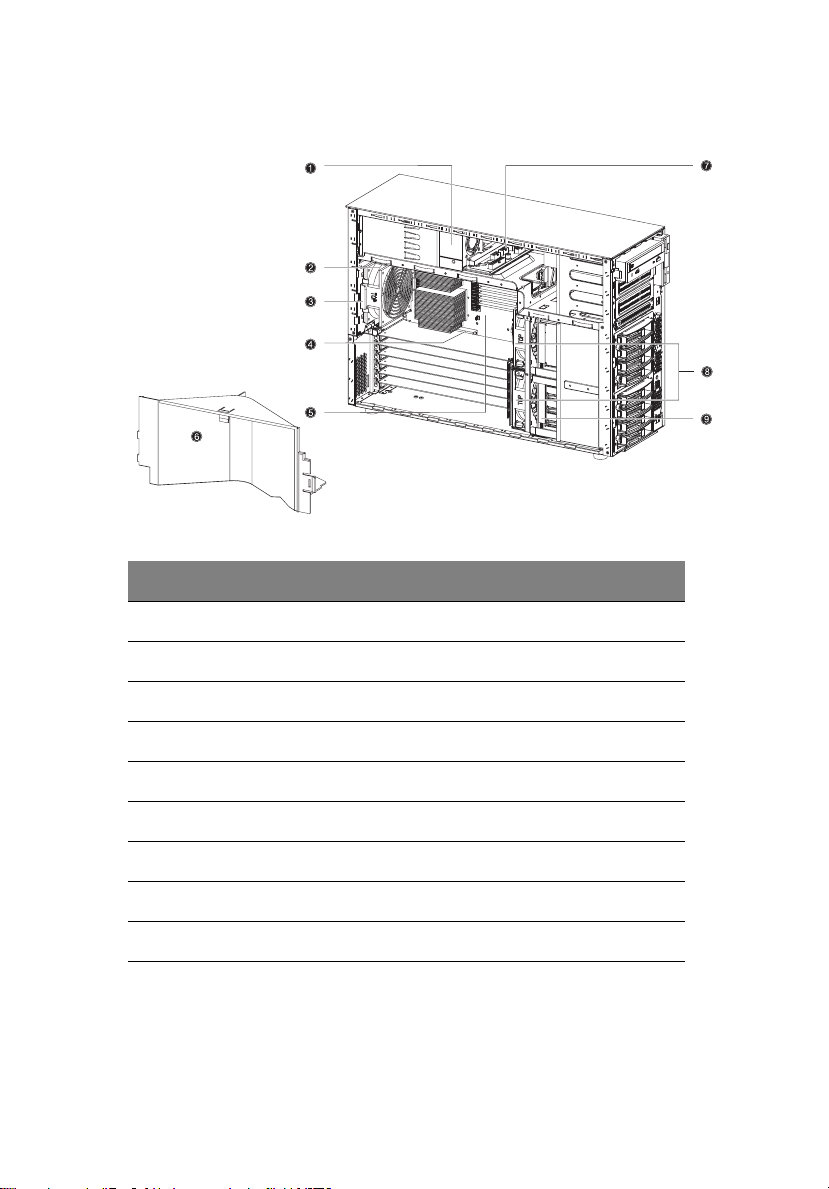
Composants internes
No. Description
1 Module d’alimentation (450 watts)
9
2 Ventilateur arrière du système
3 Loquet de libération du ventilateur arrière du système
4 Connecteur bus PCI
5Carte mère
6Déflecteur d’air
6 Carte de distribution de l’alimentation
8 Ventilateurs des disques durs échangeables à chaud
9 Carte de face arrière des disques durs échangeables à chaud
Page 22
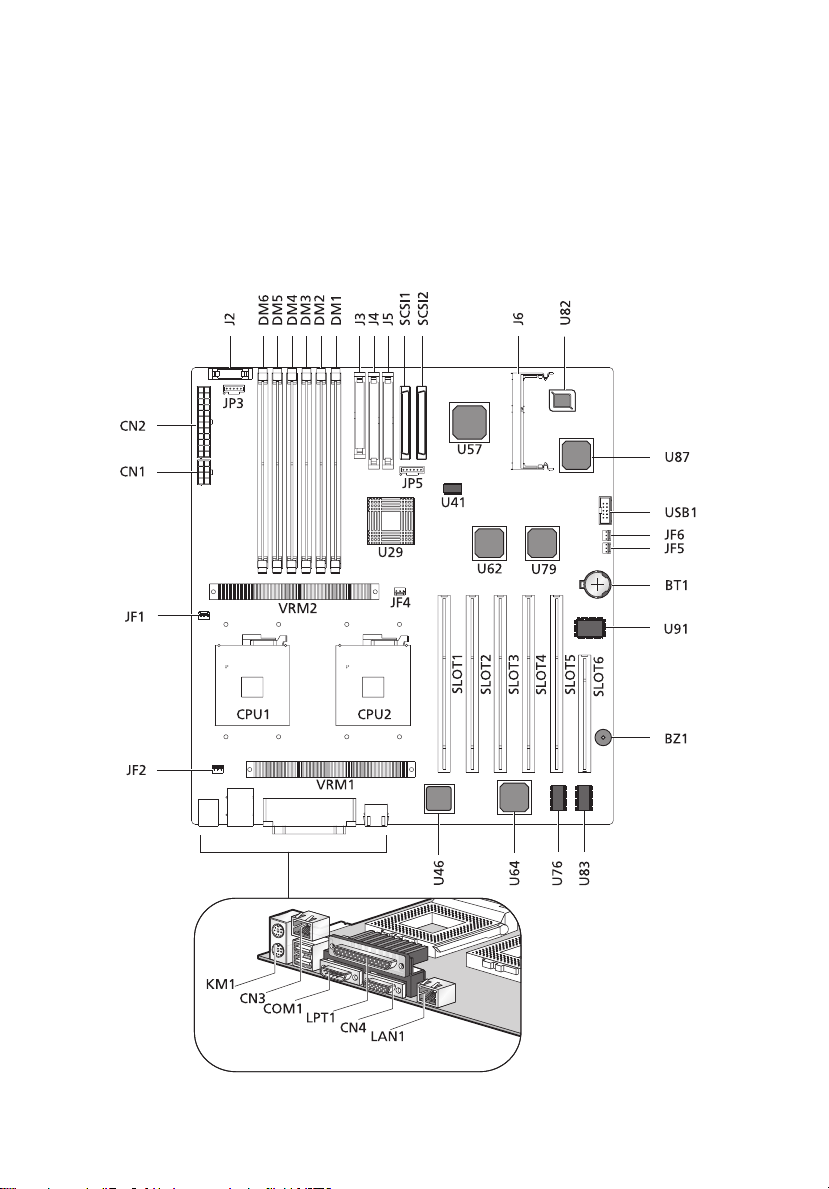
1 Visite guidée du système10
Cartes système
Disposition de la carte mère
La carte mère devient accessible lorsque vous ouvrez le système. Elle
doit ressembler à la figure ci-dessous
Page 23
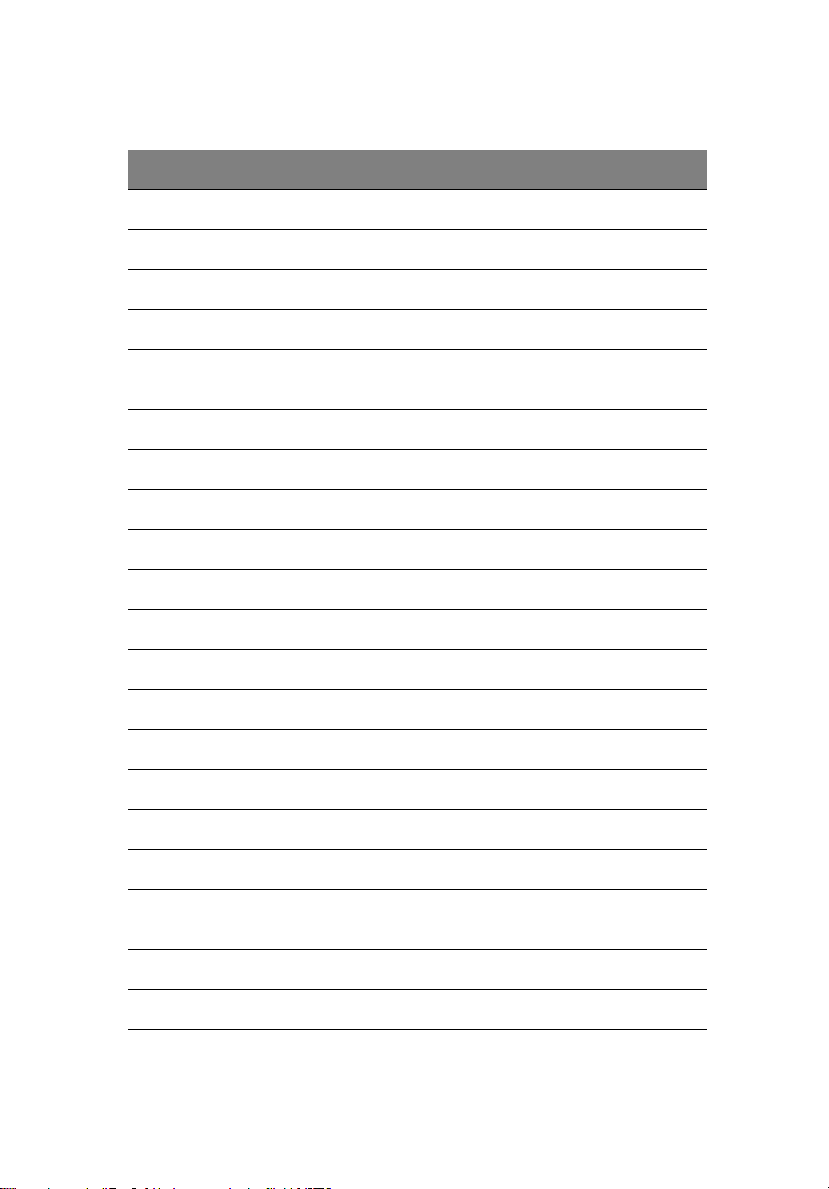
Élément Description
BT1 Batterie
BZ1 Sonnerie
CN1 Connecteur d’alimentation +12V
CN2 Connecteur d’alimentation ATX
CN3 Supérieur : Port réseau RDM (10/100 Mb/s)
Inférieur : Ports USB
CN4 Port VGA/moniteur
COM1 Port série
CPU1 et CPU2 Supports des processeurs
DM1 et DM6 Connecteurs des modules DIMM
J2 Connecteur du panneau avant
J3 Connecteur du lecteur de disquettes
11
J4 Connecteur IDE primaire
J5 Connecteur IDE secondaire
J6 Connecteur de la carte fille BMC
JF1 Connecteur du ventilateur du processeur 1
JF2 Connecteur du ventilateur arrière du système
JF4 Connecteur du ventilateur du processeur 2
JF5 et JF6 Connecteurs des ventilateurs des disques durs
échangeables à chaud
JP3 Connecteur de l’alimentation
JP5 Connecteur de face arrière SCSI
Page 24
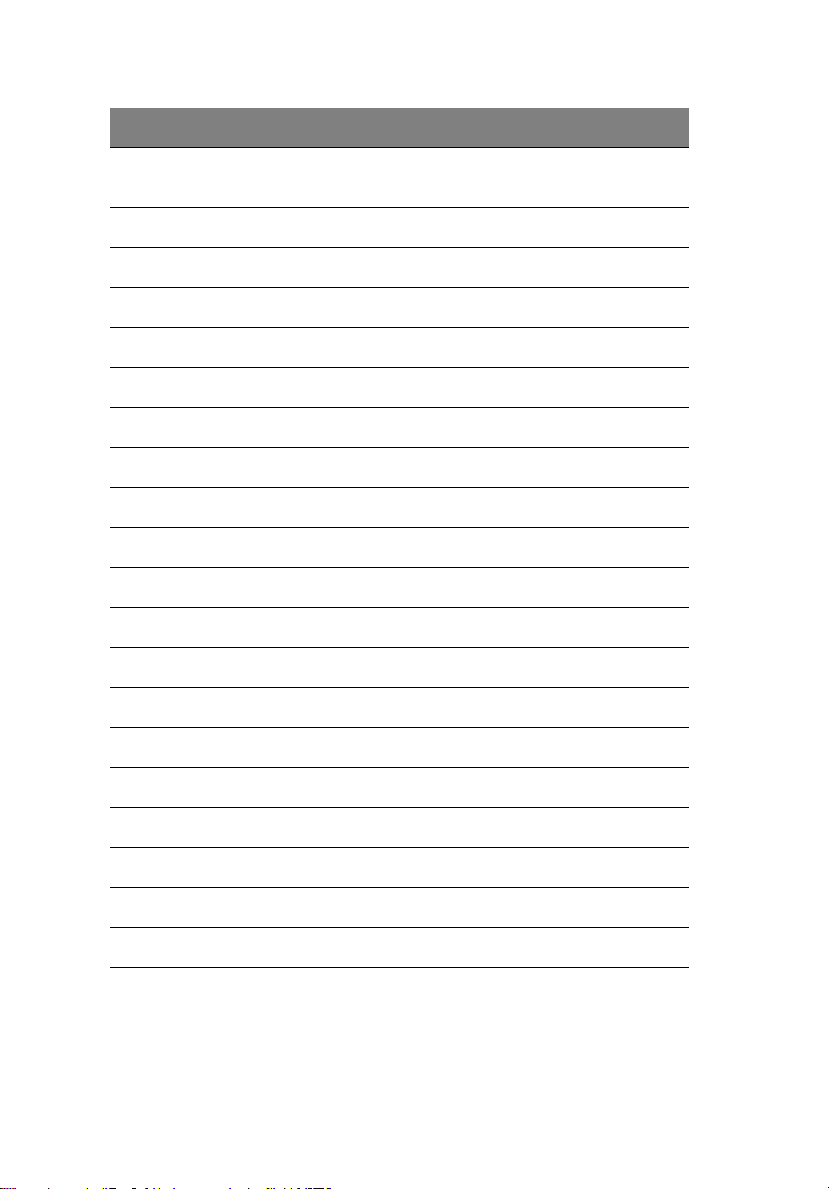
1 Visite guidée du système12
Élément Description
KM1 Supérieur : Port souris PS/2
Inférieur : Port clavier PS/2
LAN1 Port réseau Gigabit (10/100/1000 Mb/s)
LTP1 Port parallèle/imprimante
SLOT1 Un connecteur bus PCI 64 bits / 66 MHz
SLOT2 et SLOT3 Connecteurs bus PCI-X 64 bits / 133 MHz
SLOT4 et SLOT5 Connecteurs bus PCI-X 64 bits / 100 MHz
SLOT6 Connecteur bus PCI 32 bits / 33 MHz
SCSI1 et SCSI2 Connecteurs SCSI
U29 Chipset ServerWorks GC LE CMIC-LE (pont nord)
U41 Horloge système
U46 Chipset réseau Gigabit BCM5701H
U57 Chipset Adaptec AIC-7899W
U62 et U79 Chipset ServerWorks GC LE CIOBx2 (pont E/S)
U64 Chipset VGA ATI Rage XL
U76 et U83 Mémoire vidéo
U82 Puce du BIOS
U87 Chipset ServerWorks GC LE CSB5 (pont sud)
U91 Chipset PC87417 SIO (Super E/S)
USB1 Connecteur USB
VRM1 et VRM2 Modules de régulation de la tension intégrés
Page 25
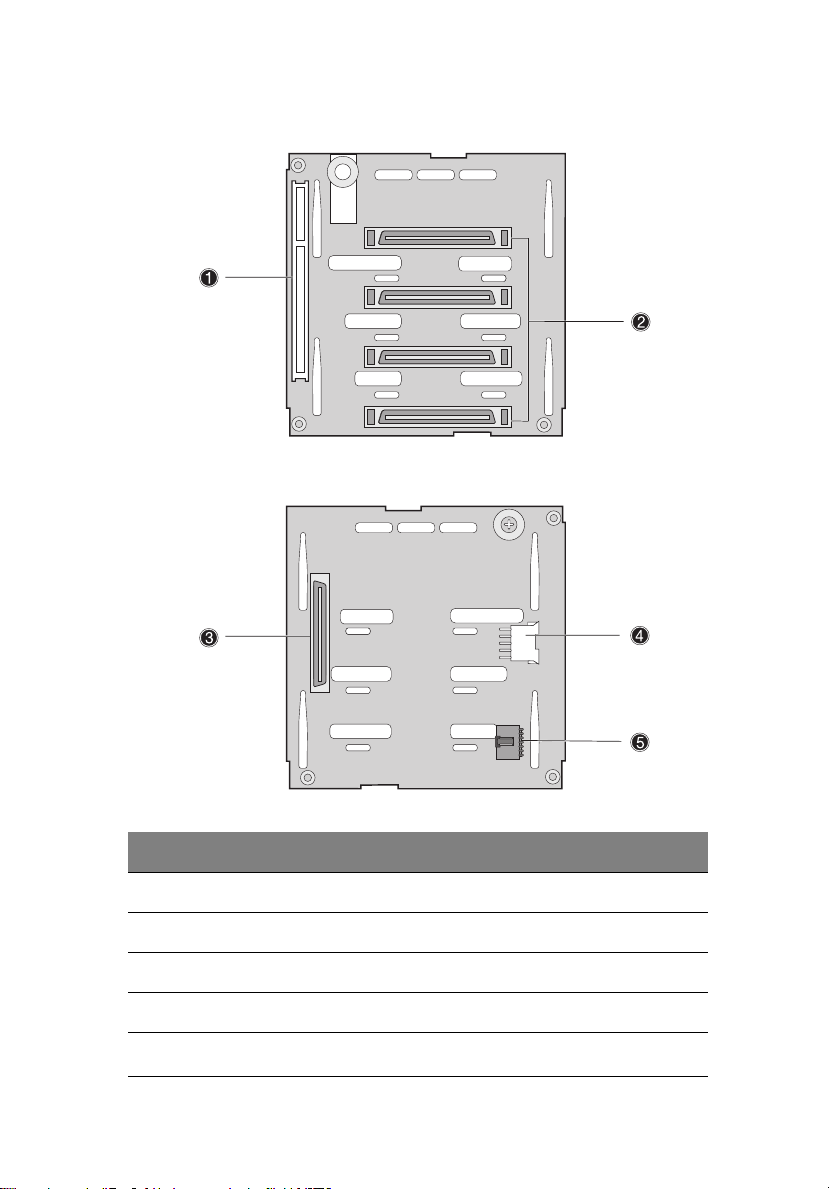
Disposition de la carte BPL4
13
Élément Description
1 Connecteur SAF-TE à 122 broches
2 Quatre connecteurs de disques durs SCSI à 80 broches
3 Connecteur de disques durs SCSI à 68 broches
4 Connecteur de disques durs SCSI à 80 broches
5
Lien du bus I
2
C à 6 broches
Page 26
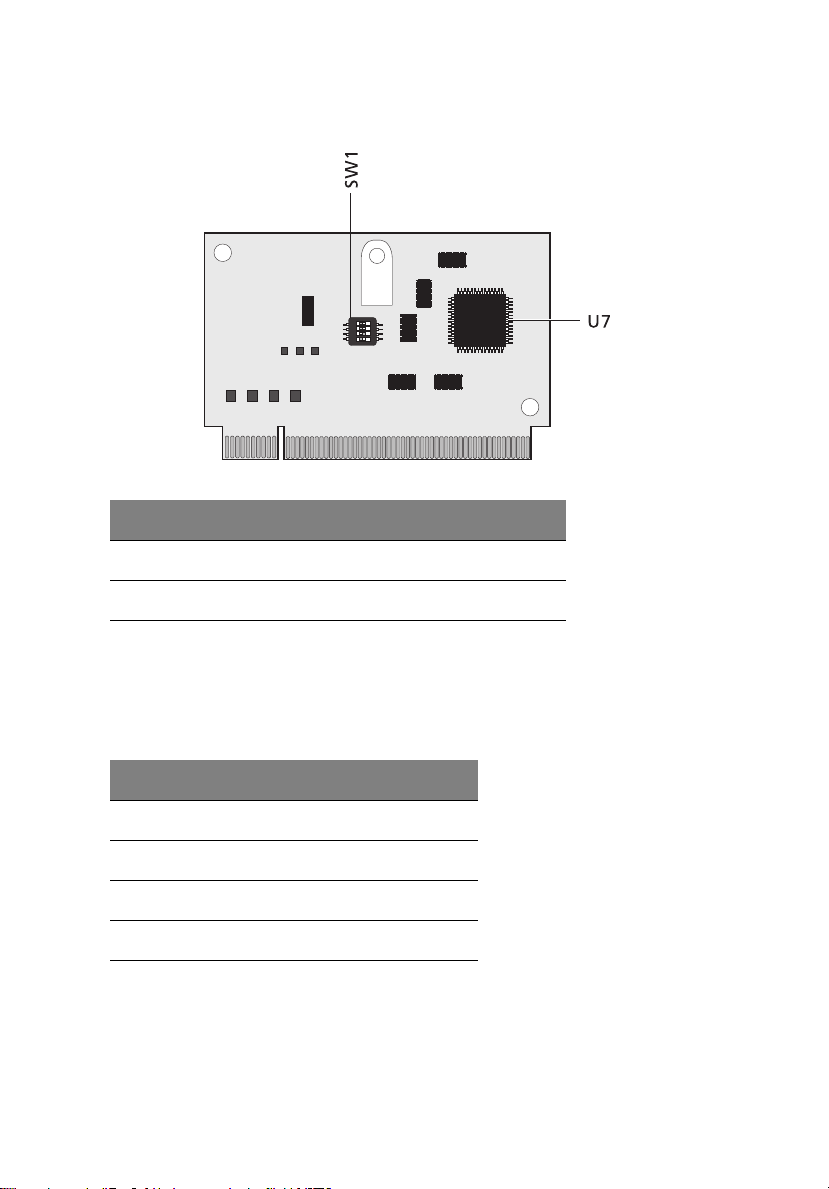
Disposition de la carte SAF-TE
Élément Description
SW1 Commutateur de configuration
U7 Chipset GEM 318 SAF-TE
1 Visite guidée du système14
Réglages de la configuration SAF-TE (SW1)
L’ID pré-attribuée de la carte SAF-TE est SCSI ID 6. Le tableau ci-dessous
présente les réglages de la configuration de la carte.
Commutateur Description
Commutateur 1 Off (désactivé)
Commutateur 2 Off (désactivé)
Commutateur 3 On (activé)
Commutateur 4 Off (désactivé)
Page 27
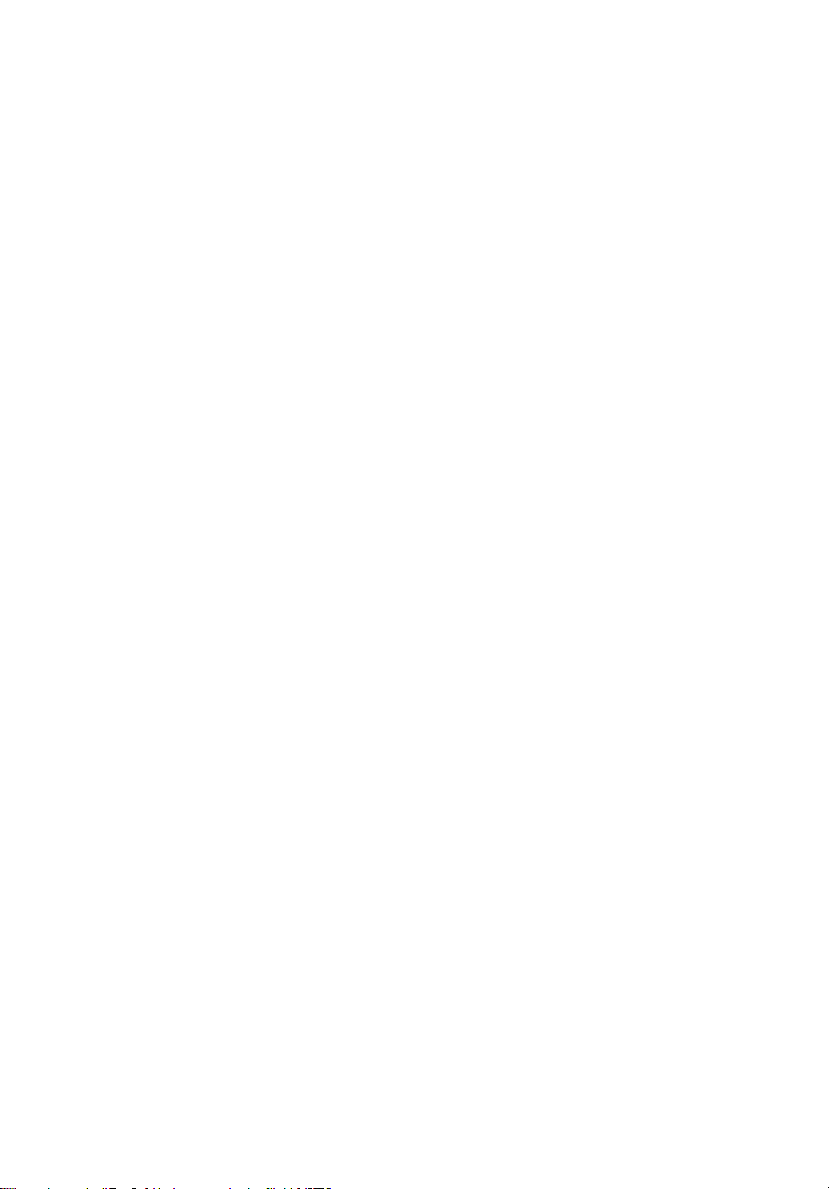
2 Configuration du
système
Page 28
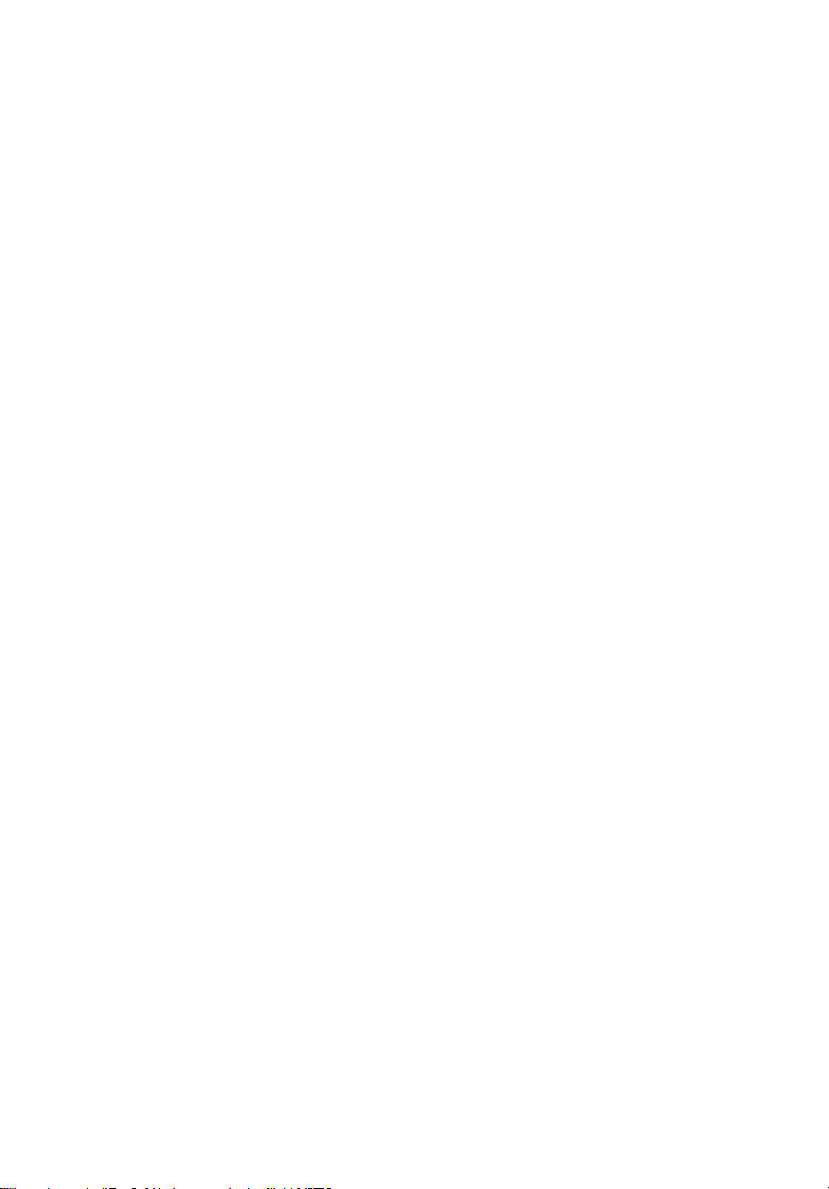
Ce chapitre donne des instructions sur configuration
de votre système. Les procédures de connexion des
périphériques sont également expliquées.
Page 29
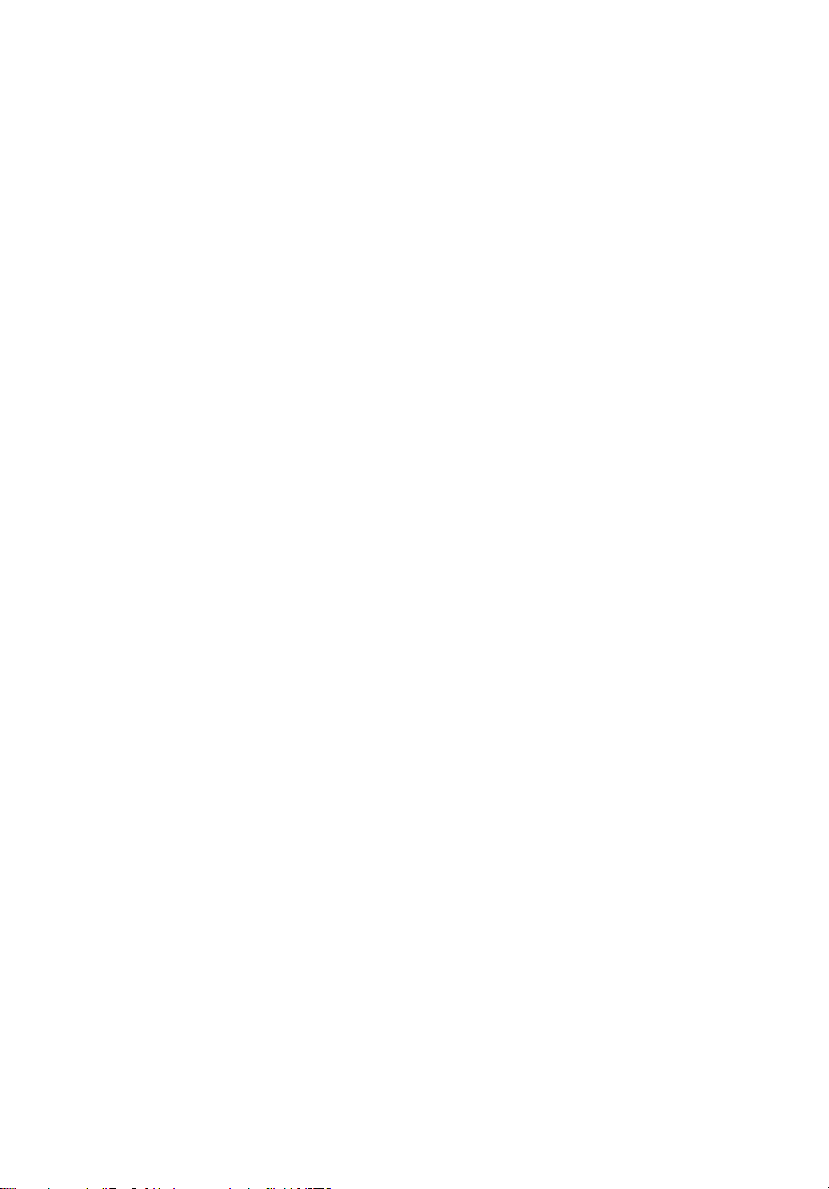
Configuration du système
Conditions requises pour la préinstallation
Sélection d’un site
Avant de déballer et d’installer le système, sélectionnez un site
approprié pour le système pour une efficacité maximale. Prenez les
facteurs suivants en considération lors du choix d’un site pour le
système :
• Proche d’une prise secteur mise à la terre
• Propre et sans poussière
• Surface stable sans vibration
• Bien aéré et éloigné des sources de chaleur
• Isolé des champs électromagnétiques produits par les appareils
électriques comme les climatiseurs, les transmetteurs radio et télé,
etc.
17
Vérification du contenu de l’emballage
Vérifiez les éléments suivants dans l’emballage :
• Système Acer Altos G700
• Manuel d’utilisation de l’Acer Altos G700 (avec classeur)
• Guide d’installation d’EasyBUILD
• CD système EasyBUILD
• Boîte d’accessoires Acer Altos G700
• Clés système (fournies à l’intérieur de la boîte des accessoires)
Si l’un des éléments ci-dessus est absent ou endommagé, contactez
votre revendeur immédiatement.
Gardez les cartons et les matériaux d’emballage pour une utilisation
ultérieure.
TM
TM
Page 30

2 Configuration du système18
Connexion des périphériques
L’unité système, le clavier, la souris et le moniteur composent le
système élémentaire. Avant de connecter d’autres périphériques,
connectez ces périphériques élémentaires d’abord pour vérifier si le
système fonctionne correctement. Des instructions de connexion d’une
imprimante sont également présentées ici, reportez-vous à la page 21.
Connexion du clavier PS/2
Branchez le câble du clavier dans le port clavier PS/2 (port violet)
situé sur le panneau arrière du serveur.
Page 31

Connexion de la souris PS/2
Branchez le câble de la souris dans le port souris PS/2 (port vert)
situé sur le panneau arrière du serveur.
19
Page 32

2 Configuration du système20
Connexion du moniteur VGA
Branchez simplement le câble du moniteur VGA dans le port VGA/
moniteur (port bleu) situé sur le panneau arrière du serveur.
Page 33

Connexion d’une imprimante
Le système prend en charge les imprimantes série et parallèle.
Pour connecter une imprimante parallèle, branchez le câble de
l’imprimante dans le port parallèle/imprimante (port bordeaux)
situé sur le panneau arrière du serveur.
21
Remarque : Si vous utilisez une imprimante série, branchez le
câble de l'imprimante dans le port série situé sur le panneau
arrière du serveur.
Page 34

2 Configuration du système22
Connexion du cordon d’alimentation
Branchez le cordon d’alimentation dans la prise d’alimentation située
sur le panneau arrière du serveur. Branchez ensuite l’autre extrémité
du cordon d'alimentation dans une prise secteur. La figure ci-dessous
illustre une connexion complète du système.
Page 35

23
Mise sous tension du système
Après vous être assuré que vous avez installé le système et connecté
tous les câbles nécessaires correctement, vous pouvez maintenant
mettre le système sous tension.
Pour mettre le système sous tension, appuyez sur le bouton
d’alimentation sur le panneau avant. Le système démarre et affiche un
message de bienvenue. Après cela, une série de messages du POST
(autotest à la mise sous tension) s’affiche. Les messages du POST
indiquent si le système fonction correctement ou non.
Remarque : Si le système ne se met pas sous tension ou ne
s’initialise pas après l’appui sur le bouton d’alimentation, allez à la
section suivante pour les causes possibles de l’échec.
Les messages du POST mis à part, vous pouvez déterminer si le système
est en bonne condition en vérifiant si ce qui suit s’est produit :
• Le témoin d’alimentation sur le panneau avant s’allume (vert)
• Les témoins Verr Num Verr Maj et Arrêt Défil s’allument sur le
clavier
Page 36

2 Configuration du système24
Problèmes de mise sous tension
Si le système ne s’initialise pas après que vous l’avez mis sous tension,
vérifiez les facteurs suivants qui peuvent avoir causé l’échec de
l’initialisation.
• Le cordon d’alimentation externe peut être mal connecté.
Vérifiez la connexion du cordon d’alimentation de la source
d’alimentation à la prise d’alimentation sur le panneau arrière.
Assurez-vous que le cordon est connecté correctement à la source
d’alimentation et à la prise d’alimentation.
• La prise secteur mise à la terre ne fonctionne pas.
Demandez à un électricien de vérifier la prise.
• Câbles d’alimentation internes mal connectés.
Vérifiez la connexion interne des câbles. Si vous pensez ne pas
pouvoir effectuer cette vérification, demandez à un technicien
qualifié de vous aider.
Avertissement ! Assurez-vous que tous les cordons
d’alimentation sont déconnectés de la prise secteur avant
d’effectuer cette vérification.
Remarque : Si vous avez effectué toutes les vérifications ci-dessus
et si le système ne s’initialise toujours pas, demandez l’assistance
de votre revendeur ou d’un technicien qualifié.
Page 37

Configuration du système d’exploitation
L’Altos G700 est livré avec Acer EasyBUILDTM qui permet d’installer de
manière pratique le système d’exploitation de votre choix. Pour
commencer à utiliser EasyBUILD, procédez comme suit.
1 Trouvez le CD système EasyBUILD fourni avec le système.
2 Votre système étant sous tension, appuyez doucement sur le
bouton arrêt/éjection du lecteur de CD-ROM.
3 Lorsque le plateau du disque s’ouvre, insérez le CD système
EasyBUILD, l’étiquette ou le côté titre vers le haut.
Remarque : Tenez le CD par les bords externes ou internes pour
éviter de laisser des marques.
4 Appuyez doucement sur le disque pour vous assurer qu’il est bien
inséré.
Attention ! En appuyant sur le disque, faites attention à ne pas
tordre le plateau du disque. Assurez-vous que le disque est bien
inséré avant de fermer le plateau du disque. Une mauvaise
insertion peut endommager à la fois le disque et le lecteur de CDROM.
25
5 Appuyez doucement sur le bouton arrêt/éjection une nouvelle fois
pour fermer le plateau du disque.
6La séquence Acer EasyBUILD commence. Suivez toutes les
instructions à l’écran.
Pour de plus amples informations, reportez-vous au guide
d’installation EasyBUILD
TM
.
Page 38

2 Configuration du système26
Connexion au réseau
Le serveur a deux ports réseau, tous les deux situés sur le panneau
arrière, un port réseau Gigabit 10/100/1000 Mb/s pour une connexion
réseau rapide et un port réseau RDM 10/100 Mb/s pour la gestion du
serveur à distance.
Pour la connexion au réseau, branchez simplement le câble réseau au
port réseau Gigabit (port gris).
Remarque : Consultez le manuel de votre système d’exploitation
pour des informations sur la configuration du réseau..
Page 39

27
Option tour à rack
En plus de sa configuration tour, le serveur Altos G700 peut également
être monté en rack. Un kit de montage en rack est disponible pour les
clients qui souhaitent convertir un système tour en modèle rack. Pour
acheter le kit de montage en rack, contactez votre représentant Acer
local ou commandez directement sur http://www.acer.com/
La figure ci-dessous présente le serveur Altos G700 en position monté
en rack.
.
Pour des instructions sur la conversion tour à rack, reportez-vous au
guide d’installation du rack fourni avec le kit de montage en rack.
Page 40

2 Configuration du système28
Mise hors tension du système
Pour mettre le serveur hors tension, sur la barre des tâches de Windows
cliquez sur le bouton Démarrer, pointez sur Arrêter..., sélectionnez
Arrêter dans la fenêtre déroulante, puis cliquez sur OK.Vous pouvez
alors mettre tous les périphériques connectés à votre serveur hors
tension.
Si vous ne pouvez pas arrêter le serveur, appuyez sur le bouton
d’alimentation pendant au moins quatre secondes. Un appui rapide sur
le bouton peut ne placer le serveur qu’en mode de Suspension
seulement.
Page 41

3 Mise à niveau du
système
Page 42

Ce chapitre présente les mesures de
précaution et les procédures d’installation
qu’il est nécessaire de connaître pour la mise
à niveau du système.
Page 43

Mise à niveau du système
Certains composants du serveur peuvent être mis à niveau, comme les
lecteurs, le processeur, la mémoire et les cartes d’extension.
Cependant, pour des raisons de sécurité, il est recommandé de ne pas
effectuer ces mises à niveau vous-même. Si vous désirez remplacer ou
mettre à niveau un de ces composants, contactez votre revendeur ou
un technicien de service qualifié pour de l’aide.
Important : Respectez les précautions d’installation décrites dans
la section qui suit lors de l’installation ou du retrait d’un
composant du serveur.
Précautions d’installation
Avant d’installer un composant du serveur quel qu’il soit, nous vous
recommandons de lire les sections qui suivent. Ces sections contiennent
des précautions importantes contre l’électricité statique ainsi que des
instructions de préinstallation et de post-installation.
31
Précautions contre l’électricité statique
Les décharges d’électricité statique peuvent endommager votre
processeur, vos disques durs, cartes d’extension et autres composants.
Avant d’installer un composant du serveur, respectez toujours les
précautions suivantes :
1 Ne retirez un composant de son emballage antistatique qu’au
moment de son installation.
2 Portez un bracelet de mise à la terre et fixez-le à une partie
métallique du serveur avant de manipuler des composants
électroniques. Si vous n’avez pas de bracelet de mise à la terre,
maintenez le contact avec le serveur pendant toute la procédure
nécessitant la protection contre l’électricité statique.
Instructions de préinstallation
Procédez toujours comme suit avant d’installer un composant :
Page 44

3 Mise à niveau du système32
1 Mettez le système hors tension ainsi que tous les périphériques
connectés.
2Débranchez tous les câbles des prises électriques.
3 Ouvrez le système en suivant les instructions de la page 33.
4 Respectez les précautions contre l’électricité statique de cette
section avant de manipuler un composant du serveur.
5 Retirez toute carte d’extension ou autre périphérique qui bloque
l’accès aux connecteurs des modules mémoire ou d’autres
composants.
Consultez les sections suivantes pour des instructions d’installation
spécifiques pour le composant que vous désirez installer.
Avertissement ! L’installation de composants peut
endommager le serveur si la mise hors tension n’est pas
effectuée au préalable de manière appropriée. N’essayez
pas les procédures décrites dans les sections qui suivent si
vous n’êtes pas un technicien de service qualifié.
Instructions de post-installation
Respectez ces instructions après l’installation d’un composant du
serveur :
1 Assurez-vous que tous les composants ont été installés selon les
instructions détaillées décrites.
2Réinstallez toute carte d’extension ou tout périphérique que vous
avez retiré.
3Réinstallez le déflecteur d’air.
4 Connectez les câbles nécessaires.
5Réinstallez la face avant et le panneau latéral.
6 Mettez le système sous tension.
Page 45

33
Ouverture du serveur
Attention ! Avant de commencer, assurez-vous d’avoir mis votre
système et tous les périphériques connectés hors tension. Lisez les
« Instructions de préinstallation » à la page 31.
Il est nécessaire d’ouvrir le serveur avant de pouvoir installer un
composant. La face avant et le panneau latéral gauche peuvent être
retirés pour accéder aux composants internes du système. Reportezvous aux sections qui suivent pour des instructions.
Ouverture de la face avant
Un verrou de sécurité protège la face avant de votre système contre les
accès non autorisés.
Pour ouvrir la face avant :
1Insérez la clé dans le verrou et tournez-la vers la droite jusqu’à ce
qu’elle soit dirigée vers l’icône déverrouillée .
2 Tirez la face avant pour l’ouvrir.
Retrait de la face avant
La face avant est fixée au châssis par des charnières sans vis.
Pour retirer la face avant :
1Déverrouillez la porte avec la clé (si nécessaire).
2Ouvrez-la à un angle supérieur à 45°.
Page 46

3 Mise à niveau du système34
3 Soulevez-la légèrement (1), puis retirez-la du châssis (2).
Retrait du panneau latéral
1 Mettez le système hors tension ainsi que tous les périphériques
connectés.
2Débranchez tous les câbles des prises électriques.
3 Placez le système sur une surface plate et stable.
4 Retirez la face avant.
Reportez-vous à la section précédente pour des instructions
détaillées.
5 Desserrez les trois vis à serrage à main sur le côté du panneau
latéral le plus proche du panneau avant (1). Gardez-les pour plus
tard.
Page 47

6 Faites glisser le panneau légèrement vers l’avant (2), puis vers le
haut (3) avant de le libérer du châssis (4).
Retrait du déflecteur d’air
35
Après le retrait du panneau latéral, la plupart des composants internes
du système sont encore cachés par le déflecteur d’air. Retirez le
déflecteur d’air pour permettre l’accès aux composants du système.
Procédez comme suit pour retirer le déflecteur d’air :
1 Appuyez sur le loquet de libération sur le côté droit du déflecteur
d’air.
Page 48

3 Mise à niveau du système36
2 Tirez le déflecteur d’air pour le retirez du châssis.
Attention ! Une fois finies les procédures de remplacement/mise
à niveau, n’oubliez pas de réinstaller le déflecteur d’air avant de
remettre en place le panneau du châssis. Si ce n’est pas fait,
l’efficacité du refroidissement du système sera réduite et cela
pourrait réduire les performances ou endommager des
composants du fait de la surchauffe.
Page 49

37
Configuration de la cage échangeable à chaud BPL4
Cette section donne des instructions sur le retrait et l’installation de la
cage échangeable à chaud ainsi que des procédures sur l’installation
d’un disque dur dans le support de disque dur BPL4.
Installation de la cage échangeable à chaud BPL4
1Détachez les panneaux du châssis et retirez le déflecteur d’air.
Reportez-vous à « Ouverture du serveur » à la page 33 pour des
instructions.
2 Connectez les câbles suivants à la carte de face arrière SCSI :
aCâble SCSI
bCâble d’alimentation des disques SCSI
cCâble du témoin de panne des disques SCSI
3 Branchez les autres extrémités de ces câbles aux connecteurs
correspondants sur la carte mère.
Reportez-vous « Disposition de la carte mère » à la page 10 pour
l’emplacement de ces connecteurs.
Page 50

3 Mise à niveau du système38
4Insérez la cage échangeable à chaud BPL4 dans le châssis (1), puis
serrez les quatre vis à serrage à main pour la fixer au châssis (2).
5Réinstallez le déflecteur d’air et les panneaux du châssis.
Retrait de la cage échangeable à chaud BPL4
Important : Avant de séparer de la cage échangeable à chaud du
châssis, assurez-vous de retirer d’abord tous les disques de leurs
supports. Reportez-vous à la section qui suit pour des instructions.
1Détachez les panneaux du châssis et retirez le déflecteur d’air.
Reportez-vous à « Ouverture du serveur » à la page 33 pour des
instructions.
Page 51

2 Desserrez les quatre vis à serrage à main qui fixent la cage
échangeable à chaud au châssis (1).
3Retirez légèrement la cage échangeable à chaud du châssis (2).
4Déconnectez les câbles suivants de la cage échangeable à chaud :
aDeux câbles d’alimentation des disques SCSI
bCâble de la carte de face arrière SCSI
cCâble SCSI
5 Retirez la cage échangeable à chaud du châssis.
39
Page 52

3 Mise à niveau du système40
Installation d’un disque dur dans le support de disque dur BPL4
Remarque : Il n’est pas nécessaire de retirer la cage échangeable
à chaud du châssis, pour installer un disque dur dans le support de
disque dur BPL4.
1 Appuyez sur le levier de libération du disque SCSI (1), puis retirez
le support de disque dur de la cage (2).
2 Retirez les quatre vis pour ouvrir le support de disque dur. Gardez
les vis pour plus tard.
Page 53

3Le cas échéant, retirez le disque dur qui est déjà installé.
4 Installez un disque dur dans le support de disque dur puis fixez-le
avec les quatre vis que vous précédemment retirées.
41
5Insérez le support de disque dur dans la cage échangeable à chaud
avec le levier ouvert.
6 Appuyez sur le levier jusqu’à ce qu’il se mette en place avec un
déclic. Assurez-vous que le disque est bien inséré avant de fermer
le levier.
Page 54

3 Mise à niveau du système42
Installation et retrait des périphériques de stockage
Le système peut contenir un périphérique de stockage interne 3,5
pouces et trois périphériques de stockage interne 5,25 pouces. Le
système est livré avec un lecteur de disquettes 3,5 pouces et un lecteur
de CD-ROM déjà installés. Les deux baies demi-hauteur 5,25 pouces
vides permettent d’installer des lecteurs supplémentaires telles qu’un
autre lecteur de CD-ROM ou un lecteur de cartouches. Ils peuvent
augmenter la capacité de stockage du système.
Remplacement du lecteur de disquettes 3,5 pouces
1 Respectez les précautions contre l’électricité statique et les
procédures d’installation décrites à la page 31.
2Déconnectez le câble IDE et le câble du lecteur de disquettes de
l’ancien lecteur.
3 Appuyez sur la patte de libération de chaque côté du support du
lecteur (1) avant de le retirez du châssis (2).
Page 55

43
4 Retirez les trois vis qui maintiennent l’ancien lecteur à son support
et retirez-le.
5 Installez un nouveau lecteur 3,5 pouces dans le support dur puis
fixez-le avec les trois vis que vous précédemment retirées.
Page 56

3 Mise à niveau du système44
6Insérez le support du lecteur avec le lecteur de disquettes
nouvellement installé dans la baie du lecteur.
7 Connectez le câble IDE et le câble du lecteur de disquettes au
nouveau lecteur.
8 Respectez instructions de post-installation décrites à la page 32.
Installation d’un périphérique de stockage 5,25 pouces (en option)
Remarque : Si vous installez un nouveau lecteur dans une baie
vide, passez de l’étape 1 à l’étape 5.
1 Respectez les précautions contre l’électricité statique et les
procédures d’installation décrites à la page 31.
2Déconnectez le câble d’alimentation et le câble IDE de l’ancien
lecteur.
Page 57

45
3 Appuyez sur la patte de libération de chaque côté du support du
lecteur (1) avant de le retirez du châssis (2).
4 Retirez les huit vis qui maintiennent l’ancien lecteur à son support
et retirez-le.
5 Installez un nouveau lecteur 5,25 pouces dans le support dur puis
fixez-le avec les huit vis que vous précédemment retirées.
Page 58

3 Mise à niveau du système46
6Insérez le support du lecteur avec le lecteur 5,25 pouces
nouvellement installé dans la baie du lecteur.
7 Connectez le câble d’alimentation et le câble IDE au nouveau
lecteur.
8 Respectez instructions de post-installation décrites à la page 32.
Page 59

47
Échange du processeur
Cette section présente des instructions sur le retrait et l’installation
d’un processeur.
Pour retirer un processeur avec radiateur
Avant de pouvoir installer un nouveau processeur dans un support,
vous devez d’abord retirer celui qui est déjà installé dans ce support, le
cas échéant.
Important : Avant de retirer un processeur de la carte mère,
assurez-vous de créer un fichier de sauvegarde de toutes les
données importantes.
1 Respectez les précautions contre l’électricité statique et les
procédures d’installation décrites à la page 31.
2 Trouvez le support du processeur sur la carte mère.
3 Pour retirer le processeur de son support, procédez comme suit :
(1) Appuyez puis soulevez le levier de maintien à un angle de 90°.
(2) Retirez le processeur du support.
Page 60

3 Mise à niveau du système48
Avertissement ! Le radiateur devient très chaud lorsque le
système est sous tension. Ne touchez JAMAIS le radiateur
avec un objet métallique ou avec vos mains.
Pour installer un processeur avec radiateur
Si seul un processeur doit être installé, il doit l’être dans le support CPU
1. Auquel cas le support CPU 2 ne requiert plus de module de
terminaison.
1 Respectez les précautions contre l’électricité statique et les
procédures d’installation décrites à la page 31.
2 Trouvez le support du processeur sur la carte mère.
3 Alignez le processeur sur son support, en vous assurant que la
broche 1 (indiquée par le coin tronqué) du processeur se connecte
au trou 1 du support (dans le coin inférieur droit).
4 Pour installer le processeur dans son support, procédez comme
suit :
(1) Insérez le processeur dans le support.
(2) Abaissez le levier de maintien pour verrouiller le processeur
dans le support.
5 Respectez instructions de post-installation décrites à la page 32.
Page 61

Mise à niveau de la mémoire système
Cette section présente des instructions sur le retrait et l’installation
d’un module mémoire.
Les modules mémoire doivent être installés et retirés par paire, en
respectant la position séquentielle des connecteurs.
Pour retirer un module DIMM
Avant de pouvoir installer un nouveau module DIMM dans un
connecteur, vous devez d’abord retirer celui qui est déjà installé dans
ce connecteur, le cas échéant.
Important : Avant de retirer un module DIMM de la carte mère,
assurez-vous de créer un fichier de sauvegarde de toutes les
données importantes.
1 Respectez les précautions contre l’électricité statique et les
procédures d’installation décrites à la page 31.
2 Trouvez le connecteur DIMM sur la carte mère.
3 Appuyez sur les clips de maintien de chaque côté du connecteur
vers l’extérieur pour libérer le module DIMM (1).
49
Page 62

3 Mise à niveau du système50
4 Tirez doucement le module DIMM vers le haut pour le retirer du
connecteur (2).
Remarque : Placez vos index sur le dessus du module DIMM avant
d’appuyer sur les clips de maintien pour le libérer doucement du
connecteur.
Pour installer un module DIMM
1 Respectez les précautions contre l’électricité statique et les
procédures d’installation décrites à la page 31.
2 Trouvez le connecteur DIMM sur la carte mère.
3 Ouvrez les clips du connecteur.
4 Alignez, puis insérez le module DIMM dans le connecteur (1).
Page 63

5 Appuyez les clips vers l'intérieur pour verrouiller le module DIMM
dans le connecteur (2).
Remarque : Le connecteur de module DIMM est détrompé pour
assurer une bonne installation.
Si vous insérez un module DIMM qui ne s’installe pas
complètement, l’orientation du module est probablement
mauvaise. Inversez l’orientation du module et insérez-le de
nouveau.
51
6 Respectez instructions de post-installation décrites à la page 32.
Reconfiguration de la mémoire système
Le système détecte automatiquement la taille de la mémoire installée.
Exécutez l’utilitaire Setup du BIOS pour afficher la nouvelle valeur de la
mémoire totale du système et prenez en note.
Page 64

3 Mise à niveau du système52
Installation d’une carte d’extension
Cette section décrit l’installation d’une carte d’extension. Les
connecteurs d’extension du système prennent en charge les cartes PCI.
Pour installer une carte d’extension :
1 Respectez les précautions contre l’électricité statique et les
procédures d’installation décrites à la page 31.
2 Trouvez un connecteur d’extension libre sur la carte mère.
3 Appuyez sur le loquet de libération des connecteurs vers
l’extérieur (1).
4 Ouvrez le couvercle latéral du connecteur (2).
5 Retirez l’obturateur (3).
6 Retirez la carte d’extension de son emballage de protection.
7 Alignez la carte dans la fente libre. Assurez-vous que la carte est
bien insérée.
Page 65

8Insérez l’obturateur avec la carte dans le connecteur sélectionné
(4).
53
Page 66

3 Mise à niveau du système54
9 Appuyez sur le levier de verrouillage des connecteurs PCI sur le
panneau arrière du serveur.
10 Respectez instructions de post-installation décrites à la page 32.
Remarque : Lorsque vous mettez le système sous tension,
l’utilitaire Setup du BIOS détecte automatiquement et attribue les
ressources aux nouveaux périphériques (ceci n’est valable que
pour les cartes Plug-and-Play).
Page 67

Installation d’un module d’alimentation
Le sous-système d’alimentation de l’Acer Altos G700 est composé de
deux baies pour modules d’alimentation échangeables à chaud qui
permettent l’installation de modules d’alimentation de 450 Watts
standard. Le système est livré avec un module d’alimentation, l’autre
baie de module d’alimentation étant ainsi vide. Vous avez l’option
d’acheter un module d’alimentation supplémentaire pour fournir à
votre système une source d’alimentation redondante. Une
configuration d’alimentation redondante permet à un système en
configuration complète de continuer à fonctionner même si l’un des
modules d’alimentation est en panne.
AVERTISSEMENT ! Pour réduire les risques de blessure
ou de dommage à l’équipement, l’installation des
modules d’alimentation devrait être effectuée par des
personnes qualifiées pour la maintenance des serveurs et
formées à la manipulation d’équipements pouvant
générer des niveaux d’énergie élevés.
AVERTISSEMENT ! Pour réduire les risques de blessure
dus aux surfaces chaudes, respectez les avertissements
thermiques présents sur chaque module d’alimentation.
Vous pouvez également envisager de porter des gants de
protection.
55
AVERTISSEMENT ! Pour réduire les risques de blessure
dus aux chocs électriques, n’ouvrez pas les modules
d’alimentation. Le module ne contient aucun composant
pouvant être réparé.
Attention ! Les décharges d’électricité statique peuvent
endommager les composants électroniques. Assurez-vous
d’être correctement relié à la terre avant de manipuler
un module d’alimentation.
Page 68

3 Mise à niveau du système56
Pour installer un module d’alimentation redondant
1 Retirez la vis qui fixe le couvercle de la baie vide de module
d’alimentation, puis libérez le couvercle.
2 Faites glisser le module d’alimentation dans la baie vide jusqu’à ce
que vous ressentiez de la résistance.
Page 69

3 Appuyez sur la poignée du module pour immobiliser le module
d’alimentation dans sa baie.
4Vérifiez que les indicateurs sur le module d’alimentation et sur le
nouveau module d’alimentation sont tous les deux allumés (verts)
57
Page 70

3 Mise à niveau du système58
Installation d’un ventilateur des disques durs échangeable à chaud
Le serveur contient deux ventilateurs des disques durs échangeables à
chaud.
Pour retirer un ventilateur des disques durs échangeable à chaud
Attention ! Pour réduire les risques de blessure, évitez tout
contact avec le ventilateur lorsque les pales bougent encore.
1Détachez les panneaux du châssis et retirez le déflecteur d’air.
Reportez-vous à « Ouverture du serveur » à la page 33 pour des
instructions.
2 Tenez la patte de libération de chaque côté du ventilateur (1) puis
retirez-le.
Page 71

Pour installer un ventilateur des disques durs échangeable à chaud
1Détachez les panneaux du châssis et retirez le déflecteur d’air.
Reportez-vous à « Ouverture du serveur » à la page 33 pour des
instructions.
2Insérez le ventilateur dans une baie vide et appuyez fermement
dessus pour qu’il se mette en place.
59
3Réinstallez le déflecteur d’air et les panneaux du châssis.
Page 72

3 Mise à niveau du système60
Page 73

4 Setup du BIOS
Page 74

Ce chapitre donne des informations sur le
BIOS système et décrit la configuration du
système en modifiant les paramètres du
BIOS.
Page 75

63
Setup du BIOS
L'utilitaire Setup du BIOS est un programme de configuration intégré
dans le BIOS de votre système. La plupart des systèmes étant déjà
configurés et optimisés de manière appropriée, il n’est pas nécessaire
d’exécuter cette utilitaire. Vous devrez exécuter cet utilitaire dans les
conditions suivantes :
• Lors de la modification de la configuration du système
• Lorsqu’une erreur de configuration est détectée par le système et
vous êtes invité (message “ Run Setup “) à apporter des
modifications à l’utilitaire Setup du BIOS
Remarque : Si vous obtenez le message « Run Setup » de
manière répétée, la batterie peut être défaillante. Dans ce cas, le
système ne peut pas conserver les valeurs de configuration dans la
mémoire CMOS. Demandez l’assistance d’un technicien qualifié.
• Lors de la redéfinition des ports de communication pour éviter des
conflits
• Pour apporter des modifications à la configuration de la gestion
de l’alimentation
• Lors de la modification du mot de passe ou lors d’autres
modifications à la sécurité
L’utilitaire Setup du BIOS charge les valeurs de configuration dans une
mémoire non volatile protégée par batterie appelée mémoire CMOS.
Cette zone mémoire ne fait pas partie de la mémoire vive du système.
Ceci permet aux données de configuration d’être conservée lors de la
mise hors tension.
Avant d’exécuter l’utilitaire Setup du BIOS, vérifiez que vous avez
enregistré tous les fichiers ouverts. Le système se réinitialise
immédiatement après que vous fermez l’utilitaire Setup.
Page 76

4 Setup du BIOS64
Accès au Setup du BIOS
Mettez le serveur sous tension pour démarrer le processus du POST
(autotest à la mise sous tension). Pendant l’initialisation, appuyez sur
Ctrl-Alt-Echap pour accéder à l’écran du Setup du BIOS.
Remarque : Vous devez appuyer sur Ctrl-Alt-Echap pendant que
le système s’initialise. La combinaison des touches ne fonctionne à
aucun autre moment.
L’écran de Setup comprend plusieurs onglets qui correspondent aux six
menus principaux du BIOS :
• Main (Principal) • Boot (Initialisation)
• Advanced (Avancé) • Security (Sécurité)
• Power (Alimentation) • Exit (Quitter)
Les paramètres des écrans présentés dans ce manuel d’utilisation
présente les valeurs par défaut du système. Ces valeurs peuvent être
différentes dans votre système.
Notez ce qui suit lors du déplacement dans l’écran de Setup :
• Utilisez les touches de direction Gauche et Droite pour aller à la
page suivante ou pour retourner à l’écran précédent.
• Utilisez les touches de direction Haut et Bas pour sélectionner un
élément.
• Utilisez les touches + et - pour sélectionner une option.
Remarque : Vous pouvez configurer un paramètre encadré par
des crochets. Les éléments grisés ont des réglages fixes et ne
peuvent pas être configuré par l’utilisateur.
• Utilisez la touche Ta b pour sélectionner un champ.
Page 77

65
• Utilisez la touche Entrée pour afficher un écran de sous-menu.
Remarque : Lorsqu’un paramètre est précédé de (>), cela
signifie qu’un écran de sous-menu est disponible.
• Appuyez sur F1 pour de l’aide générale sur l’utilisation du Setup
de BIOS.
• Appuyez sur F10 pour enregistrer les modifications et fermer le
Setup de BIOS.
• Appuyez sur Echap pour fermer le Setup de BIOS.
Dans le tableau descriptif qui suit chacune des illustrations d’écran, les
réglages en gras sont les valeurs par défaut et suggérées pour les
paramètres.
Page 78

4 Setup du BIOS66
Main (Principal)
Le menu principal affiche des informations élémentaires et
importantes sur le système. Ces informations sont nécessaires pour le
dépannage et peuvent être requises lorsque vous avez recours au
support technique.
Les deux derniers paramètres de l’écran permettent de définir les
paramètres d’heure et de date du système. L’horloge temps-réel
conserve la date et l’heure du système. Après avoir défini l’heure et la
date, il n’est plus nécessaire de les entrer à chaque fois que vous
mettez le système sous tension. Tant que la batterie interne fonctionne
et est connectée, la date et l’heure de l’horloge sont précises, même
lorsque le système est hors tension.
BIOS SETUP UTILITY
Main Advanced Power Boot Security Exit
AMIBIOS Version
BIOS Build Date
BIOS ID
Processor Type
Processor Speed
Cache Size
System Memory
System Time [14:21:40]
System Date [Wed 04/01/2002]
:
:
:
:
:
:
:
V02.03 ©Copyright 1985-2000, American Megatrends Inc.
07.00.xx
04/01/02
T522A03
Intel® Xeon®
1800MHz
512KB
2048MB
àß
áâ
+ - Change Option
Tab Select Field
F1 General Help
F10 Save and Exit
ESC Exit
Paramètre Description
AMIBIOS Version Version du Setup du BIOS.
BIOS Build Date Date de création du Setup du BIOS.
BIOS ID Numéro ID du Setup du BIOS.
Select Screen
Select Item
Page 79

Paramètre Description
Processor Type Type de processeur actuellement installé dans le
serveur.
Processor Speed Fréquence à laquelle un microprocesseur exécute
les instructions. Les fréquences d’horloge sont
exprimées en mégahertz (MHz), 1 MHz étant égal à
1 million de cycles par seconde. Une horloge plus
rapide permet un plus grand nombre d’instructions
exécutées par le processeur par secondes.
Cache Size Taille de la mémoire cache du processeur
actuellement installé dans le serveur.
System Memory Taille totale de la mémoire intégrée. La taille de la
mémoire est détectée automatiquement par le BIOS
pendant le POST. Lors d’ajout de mémoire
additionnelle, le système ajuste automatiquement
ce paramètre pour afficher la nouvelle taille de la
mémoire.
System Time Définit l’heure au format heure, minute et seconde.
Les valeurs valides pour heure, minute et seconde
sont :
Heure : 00 à 23
Minute : 00 à 59
Seconde : 00 à 59
67
System Date Définit la date suivant le format jour de la semaine,
mois, jour et année. Les valeurs valides pour
semaine, mois, jour et année sont :
Jour de la semaine : Sun (dim), Mon (lun), Tue (mar),
Wed (mer), Thu (jeu), Fri (ven), Sat (sam)
Mois : Jan (janv), Feb (févr), Mar (mars), Apr (avr),
May (mai), Jun (juin), Jul (juil), Aug (août), Sep
(sept), Oct (oct), Nov (nov), Dec (déc)
Jour : 1 à 31
Année : 1980 à 2079
Page 80

4 Setup du BIOS68
Advanced (Avancé)
Le menu avancé contient des paramètres qui définissent comment le
système se comporte au démarrage.
Avertissement ! Définissez les valeurs des paramètres du
menu avancé avec précaution car toute valeur incorrecte
peut causer un mauvais fonctionnement du système.
Appuyez sur Entrée pour accéder à l’écran du sous-menu des
paramètres illustré dans l’écran ci-dessous.
Page 81

69
Super I/O Configuration (Configuration super E/S)
Le sous-menu Super I/O Configuration permet de définir les paramètres
des ports parallèle et série du système.
Paramètre Description
Serial Port 1
(Address/IRQ)
Parallel Port
Address
Parallel Port
IRQ
Parallel Port
Mode
Adresse du port série 1 et réglage de l’IRQ (demande
d’interruption)
Définit une adresse de base logique pour le port
parallèle
Attribue une IRQ au port parallèle.
Si vous installez une carte d’extension avec un port
parallèle dont l’adresse est en conflit avec le port
parallèle intégré, un message d’avertissement apparaît à
l’écran. Vérifiez le port parallèle de la carte d’extension
et modifiez l’adresse pour une qui ne soit pas en conflit.
Définit le mode de fonctionnement pour le port parallèle
Page 82

Paramètre Description
4 Setup du BIOS70
ECP Mode DMA
Channel
Attribue un canal DMA (accès direct à la mémoire) pour
la fonction de port parallèle ECP (port aux capacités
étendues) Ce paramètre n’est configurable que si ECP est
sélectionné comme mode de fonctionnement.
IDE Configuration (Configuration IDE)
Le sous-menu IDE Configuration permet de définir les paramètres en
rapport avec les disques durs.
Paramètre Description
Onboard PCI
IDE Controller
Primary IDE
Master
Primary IDE
Slave
Sélectionne le contrôleur IDE du système devant être
activé
Appuyez sur Entrée pour accéder au sous menu du
maître IDE primaire.
Appuyez sur Entrée pour accéder au sous menu de
l’esclave IDE primaire.
Page 83

Paramètre Description
71
Secondary IDE
Master
Secondary IDE
Slave
Hard Disk Write
Protect
Appuyez sur Entrée pour accéder au sous menu de
l’esclave IDE secondaire.
Appuyez sur Entrée pour accéder au sous menu du
maître IDE secondaire.
Active ou désactive la fonction de protection en écriture
du disque dur.
Maître/esclave IDE primaire/secondaire
Ces éléments permettent de sélectionner les paramètres de disque dur pris en
charge par le système.
Paramètre Description Option
Device Type de périphérique IDE
Vendor Fabricant du périphérique IDE sélectionné
Page 84

4 Setup du BIOS72
Paramètre Description Option
Size Taille du périphérique sélectionné
Typ e Type de pilo te Auto
CD-ROM
ARMD
Not Installed
(pas installé)
LBA/Large
Mode
Sélectionne la méthode de traduction du
disque dur. Pour des disques avec plus de
504 Mo, le mode LBA est nécessaire.
Block Mode Cette fonction améliore la performance
du disque dur selon celui qui est utilisé.
Si vous réglez ce paramètre sur Auto,
l’utilitaire Setup du BIOS détecte
automatiquement si le disque dur installé
prend en charge la fonction de mode de
bloc. Si elle est prise en charge, elle
permet le transfert de données en bloc
(secteurs multiples) à un taux de 256
octets par cycle.
Si vous réglez ce paramètre sur Disabled,
le transfert des données de et vers le
périphérique se produit secteur par
secteur.
PIO Mode Lorsque ce paramètre est réglé sur Auto,
l’utilitaire Setup du BIOS détecte
automatiquement si le disque dur installé
prend en charge la fonction. Si elle est
prise en charge, elle permet des
récupérations plus rapides des données et
des timings de lecture-écriture qui
réduisent le temps d’activité du disque
dur. Ceci permet une performance accrue
du disque dur. Les modes 0 à 4 fournissent
une augmentation croissante des
performances.
Auto
Disabled
(désactivé)
Auto
Disabled
(désactivé)
Auto
0
1
2
3
4
Page 85

Paramètre Description Option
73
DMA Mode Sélectionne le mode DMA (accès direct à
la mémoire). Les options comprennent :
Auto : Détection auto
SWDMAn : DMA uniterme
MWDMAn : DMA multiterme
UDMAn : Ultra DMA
S.M.A.R.T Active ou désactive la fonction S.M.A.R.T.
(technologie d’autosurveillance, analyse
et rapport) dans le disque dur interne.
Si ‘Auto’ est sélectionné, l’utilitaire Setup
du BIOS activera la fonction S.M.A.R.T. si
elle est prise en charge par le disque dur.
32-bit Data
Transfer
ARMD
Emulation
Typ e
Active ou désactive la fonction de
transfert 32 bis des données.
Sélectionne le type d’émulation de
périphérique ARMD (périphérique
support amovible ATAPI)
Auto
SWDMAn
MWDMAn
UDMAn
Auto
Disabled
(désactivé)
Enabled
(activé)
Disabled
(désactivé)
Enabled
(activé)
Auto
Floppy
(Disquette)
Hard Disk
(Disque dur)
Page 86

4 Setup du BIOS74
Floppy Configuration (Configuration disquette)
Ce sous-menu affiche le type de lecteur de disquettes installé dans le
serveur.
Paramètre Description Option
Floppy Drive A Type du lecteur de disquettes 1.44 MB, 3.5-inch
None (Aucun)
360 KB, 5.25-inch
1.2 MB, 5.25-inch
720 KB, 3,5-inch
2.88 MB, 3.5-inch
Page 87

PCI/PnP Configuration (Configuration PCI/PnP)
Ce sous-menu permet de spécifier les paramètres pour les
périphériques PCI.
75
Paramètre Description Option
Plug & Play OS Quand ce paramètre est réglé sur Yes,
l’utilitaire Setup du BIOS initialise les
périphériques PnP à initialisation comme
les cartes SCSI.
Quand il est réglé sur No, l’utilitaire Setup
du BIOS initialise tous les périphériques
PnP à initialisation et sans initialisation tels
que les cartes audio.
Remarque : Ne réglez ce paramètre sur
Yes que si votre système d’exploitation est
Windows 95/98.
No (Non)
Yes (Oui )
Page 88

4 Setup du BIOS76
Paramètre Description Option
Reset
Configure Data
L’utilitaire Setup du BIOS enregistre les
données de configuration des
No (Non)
Yes (Ou i)
périphériques Plug-and-Play en mémoire
NVRAM (mémoire vive rémanente).
Quand ce paramètre est réglé sur Yes, les
données actuelles sont effacées et un
nouvel ensemble d’informations est créé
lors de la prochaine initialisation du
système.
PCI Latency
Timer
Définit un paramètre de timing pour le bus
PCI
64
USB Function Active le sports USB du système Enabled
(activé)
Disabled
(désactivé)
Legacy USB
Support
Activez ce paramètre si vous souhaitez
utiliser un périphérique USB en utilisant un
système d’exploitation non-Plug-and-Play
tel que DOS.
Disabled
(désactiv
é)
Enabled
(activé)
ARMD
Emulation Type
Sélectionne le type d’émulation de
périphérique ARMD (périphérique support
amovible ATAPI)
Hard Disk
(Disque
dur)
Auto
Floppy
(Disquette
)
Page 89

Boot Settings Configuration (configuration des paramètres d’initialisation)
Ce sous-menu permet de spécifier les paramètres préférés pour
l’initialisation du système.
Advanced
BIOS SETUP UTILITY
77
Boot Settings Configuration
____________________________________________________
Quick Boot [Enabled]
Quiet Boot [Enabled]
____________________________________________________
Hyperthreading [Enabled]
CPU Frequency to Bus Ratio [16 to 1]
Bootup Num-Lock [On]
PS/2 Mouse Support [Enabled]
Parity Check [Disabled]
Wait For ‘F1’If Error [Enabled]
MPS 1.4 Support [Enabled]
V02.03 ©Copyright 1985-2000, American Megatrends Inc.
Allows BIOS to skip
certain tests while
booting. This will
decrease the time
needed to boot the
system.
àß
Select Screen
áâ
Select Item
+ - Change Option
F1 General Help
F10 Save and Exit
ESC Exit
Paramètre Description Option
Quick Boot Permet au système de s’initialiser plus
rapidement en ignorant certaines routines
du POST.
Enabled
(activé)
Disabled
(désactivé)
Page 90

4 Setup du BIOS78
Paramètre Description Option
Quiet Boot Active ou désactive la fonction
d’initialisation silencieuse. Lorsqu’il est
activé, BIOS est en mode graphique et
affiche seulement un logo d’identification
lors du POST et lors de l’initialisation.
Ensuite, l’écran affiche l’invite système
(pour DOS) ou le logo (pour Windows). En
cas d’erreur lors de l’initialisation, le
système passe automatiquement au mode
texte.
Même lorsque le paramètre est désactivé,
vous pouvez également passer en mode
texte lors de l’initialisation en appuyant sur
la touche Suppr lorsque le message « Press
DELETE key to enter setup » apparaît à
l’écran.
Lorsqu’il est activé, l’utilitaire Setup du
BIOS est en mode texte conventionnel et
vous pouvez voir les détails d’initialisation
à l'écran.
Hyperthreading Active ou désactive la fonction
d’hyperthreading du processeur.
Lorsqu’elle est activée, un processeur
physique agit comme deux processeur
logiques en traitant deux unités
d’instructions de données en parallèle. Le
processeur peut alors gérer simultanément
des données en entrée de différentes
applications sans perdre la trace de l’état
de traitement des données de chacune.
Enabled
(activé)
Disabled
(désactivé)
Enabled
(activé)
Disabled
(désactivé)
Boot up
Num Lock
CPU Frequency
to Bus Ratio
Active la fonction Verr Num lors de
l’initialisation.
Taux bus/bus du système. La fréquence
d’horloge du bus n’est pas nécessairement
égale à celle du bus. En général, la
fréquence d’horloge du bus est plus lente
que la fréquence d’horloge du processeur.
On
(activé)
Off
(désactivé)
16 à 1
Page 91

Paramètre Description Option
79
PS/2 Mouse
Support
Parity Check Si vous activez cet élément, le BIOS du
Wait for 'F1' if
Error
MPS 1.4
Support
Activez ce paramètre si vous souhaitez
utiliser une souris ou un périphérique
similaire avec une interface PS/2.
système prendra en charge une routine de
service d’interruption qui traite les NMI
(interruption non-masquable) pour la
parité de la mémoire.
Lorsque cet élément est activé, vous serez
invité à appuyer sur F1 lors de la détection
d’une erreur à l’initialisation.
Si vous activez cet élément le tableau MP
du BIOS sera compatible avec les
spécifications des multiprocesseurs version
1.4.
Enabled
(activé)
Disabled
(désactivé)
Disabled
(désactiv
é)
Enabled
(activé)
Enabled
(activé)
Disabled
(désactivé)
Enabled
(activé)
Disabled
(désactivé)
Event Log Configuration (Configuration du journal des évènements)
Ce sous-menu permet de spécifier les paramètres appropriés pour la
fonction de traitement des événements du système.
Le journal d’évènements permet d’enregistrer et de superviser les
évènements qui se produisent dans votre système comme les variations
de la température, les arrêts des ventilateurs, etc.
Page 92

4 Setup du BIOS80
Paramètre Description Option
IPMI
Specification
Version
BMC
Firmware
Version
SDR
Firmware
Version
Event Logging Active ou désactive la fonction d’entrée
Numéro de version de l’IPMI
Version du microcode du contrôleur de
gestion de carte de base (BMC)
Version du microcode du SDR (dépôt de
données spatiales)
des évènements du système.
Enabled
(activé)
Disabled
(désactivé)
Page 93

Paramètre Description Option
81
Clear All Event
Logs
Lorsque cet élément est réglé sur Enabled,
le journal d’évènements et vidé et ce
paramètre est réglé sur Disabled pour la
prochaine initialisation du système.
View Event
Logs
Ouvre le fichier journal d’évènements pour
affichage.
Event Control Interface
BIOS POST
Event Logging
Le BIOS vérifie les processeurs et modules
mémoire défectueux pendant le processus
du POST. Lorsque ce paramètre est réglé
sur Enabled, il entrera cette opération dans
le journal.
ECC Event
Logging
L’ECC (code de correction des erreurs)
vérifie l’exactitude des données lors de leur
passage en mémoire. Lorsque ce
paramètre est réglé sur Enabled, les erreurs
portant sur un seul bit et les erreurs
portant sur plusieurs bits seront entrées
dans le journal d’évènements.
PCI Device
Event Logging
Le bus PCI est un bus 32 bits qui prend en
charge une extension 64 bits pour les
nouveaux professeurs comme le Pentium.
Il peut être cadencé à des fréquences
d’horloge de 33 ou 66 MHz. Lorsque ce
paramètre est réglé sur Enabled, les erreurs
des périphériques PCI seront entrées dans
le journal d’évènements.
No (Non)
Yes (Oui )
Enabled
(activé)
Disabled
(désactivé)
Enabled
(activé)
Disabled
(désactivé)
Enabled
(activé)
Disabled
(désactivé)
AC Power
Lost/Recovery
Reset
Reduction
Memory
Lorsque ce paramètre est réglé sur
Enabled, les pertes d’alimentation seront
supervisées et entrées dans le journal
d’évènements.
Lorsque ce paramètre est activé, seule la
taille de la mémoire valide est affichée
pendant le processus du POST.
Disabled
(désactivé)
Enabled
(activé)
No (Non)
Yes (Oui )
Page 94

4 Setup du BIOS82
Onboard Devices Configuration (Configuration des périphériques intégrés)
Ce sous-menu permet de spécifier les paramètres se rapportant aux
composants matériels du système.
Paramètre Description Option
Onboard LAN Active ou désactive le contrôleur réseau
intégré
Onboard SCSI
Controller
Onboard PCI
VGA
Active ou désactive le contrôleur SCSI
intégré
Active ou désactive le contrôleur VGA PCI
intégré
Enabled
(activé)
Disabled
(désactivé)
Enabled
(activé)
Disabled
(désactivé)
Enabled
(activé)
Disabled
(désactivé)
Page 95

83
Power (Alimentation)
Ce menu permet de configurer la fonction de gestion de l’alimentation
du système.
Paramètre Description Option
ACPI-aware O/S Ce paramètre indique si le système
d’exploitation du serveur prend en charge
le standard de gestion de l’alimentation
ACPI (Advanced Configuration and Power
Interface).
Power
Management
Lorsque ce paramètre est activé, il permet
à certains système d’exploitation, tels que
Windows 95/98, d’implémenter les
fonctions APM (Advanced Power
Management).
Yes (Oui)
No (Non)
Enabled
(activé)
Disabled
(désactivé)
Page 96

4 Setup du BIOS84
Paramètre Description Option
AC Power
Failure
Power Button
Mode
Définit l’état d’alimentation auquel
retourner après un arrêt du système dû à
une interruption de l’alimentation secteur.
Lorsque le paramètre est défini sur Last
State, le système retourne à l’état
d’alimentation actif avant l’arrêt.
Lorsque le paramètre est défini sur Stay
Off, le système reste éteint après l’arrêt.
Lorsque ce paramètre est défini sur On/
Off, le bouton d’alimentation agit comme
un bouton d’alimentation standard.
Lorsqu’il est défini sur Suspend, l’appui sur
le bouton d’alimentation active le mode
de suspension d’économie d’énergie.
Last State
(dernier
état)
Stay Off
(reste
éteint)
On/Off
(allumé/
éteint)
Suspend
(Suspensio
n)
Page 97

Boot (Initialisation)
Ce menu permet de spécifier les paramètres préférés pendant
l’initialisation du système.
Appuyez sur Entrée pour accéder à l’écran du sous-menu des
paramètres illustré dans l’écran ci-dessous.
85
Boot Device Priority (Priorité des périphériques d’initialisation)
Ce sous-menu permet de spécifier la séquence de recherche
d’initialisation pendant le processus du POST.
Le BIOS affiche un message d’erreur si le ou les lecteurs spécifiés ne
sont pas initialisables.
Page 98

Paramètre Description
4 Setup du BIOS86
1st Boot Device Définit le premier lecteur à partir duquel le système va
essayer d’initialiser.
2nd Boot Device Définit le second lecteur à partir duquel le système va
essayer d’initialiser si la première tentative a échoué.
3rd Boot Device Définit le lecteur à partir duquel le système va essayer
d’initialiser si la première et la seconde tentatives ont
échoué.
Page 99

Hard Disk Drives (Disques durs)
Ce sous-menu permet de spécifier les lecteurs qui seront considérés
comme disque dur primaire et disque dur secondaire.
87
Paramètre Description
1st Hard Drive Définit le lecteur qui sera considéré comme disque dur
primaire.
2nd Hard Drive Définit le lecteur qui sera considéré comme disque dur
secondaire.
Page 100

4 Setup du BIOS88
Removable Devices (Périphériques amovibles)
Ce sous-menu affiche les types de périphériques amovibles disponibles
dans le système.
